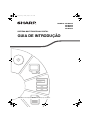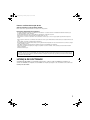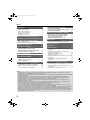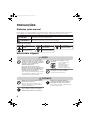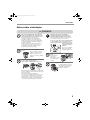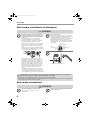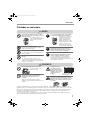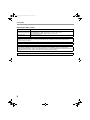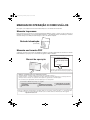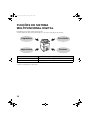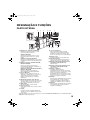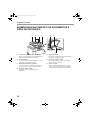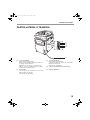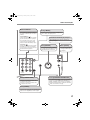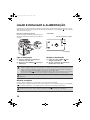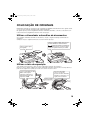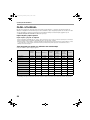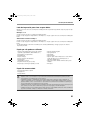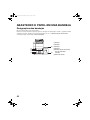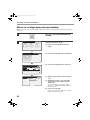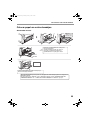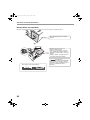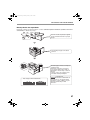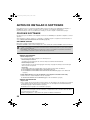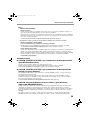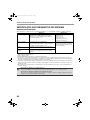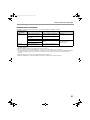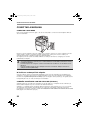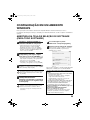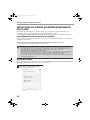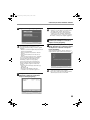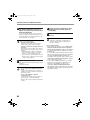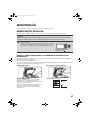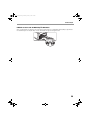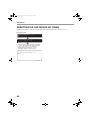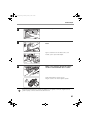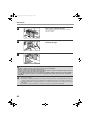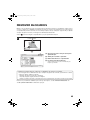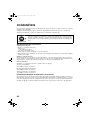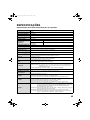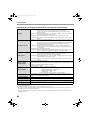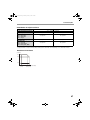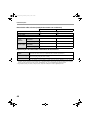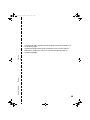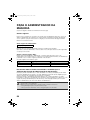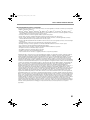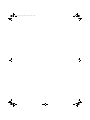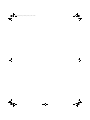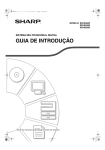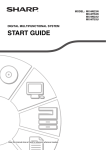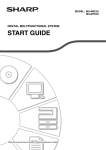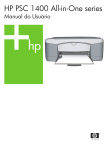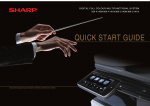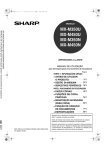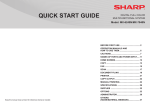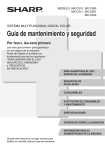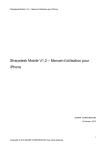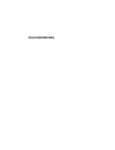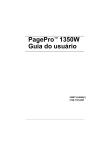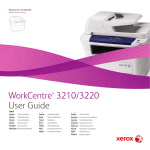Download Manual de Operações 2429 KB
Transcript
mxm753nu_br.fm Page -1 Monday, January 31, 2011 4:39 PM
MODELO: MX-M623N
MX-M753N
MX-M623U
MX-M753U
SISTEMA MULTIFUNCIONAL DIGITAL
GUIA DE INTRODUÇÃO
Guarde este manual para poder consultá-lo sempre que necessário.
mxm753nu_br.fm Page 0 Monday, January 31, 2011 4:39 PM
Cuidado!
Para desligar completamente da corrente elétrica, retire o plugue principal da tomada.
A tomada deve estar próxima do equipamento e facilmente acessível.
Devem ser usados cabos de interface blindados para manter a conformidade com as normas de radiações eletromagnéticas
(EMC).
Esta máquina contém software com módulos desenvolvidos pelo Independent JPEG Group.
Este produto inclui a tecnologia Adobe® Flash® da Adobe Systems Incorporated.
Copyright© 1995-2007 Adobe Macromedia Software LLC. Todos os direitos reservados.
Aviso para fonte de alimentação
Este produto é fabricado para 120 volts. Antes de conectar, por favor, verifique que a tensão da fonte seja 120 volts. (Conectar este
produto em uma fonte de 220 volts pode causar danos permanentes ao produto.)
Atenção
Este produto é um produto de classe A. Em um ambiente doméstico, este produto poderá provocar interferências de ondas de
rádio, caso em que o utilizador deverá adoptar as medidas adequadas.
mxm753nu_br.fm Page 1 Monday, January 31, 2011 4:39 PM
Para os usuários da função de fax
Cabo da interface e cabo da linha do FAX:
Esses acessórios especiais devem ser usados com o dispositivo.
Instruções importantes de segurança
• Se algum equipamento telefônico não funcionar corretamente, você deverá removê-lo imediatamente da linha telefônica, pois
poderá causar danos à rede telefônica.
• A tomada de alimentação deve estar próxima do equipamento e facilmente acessível.
• Nunca instale a fiação do telefone durante uma tempestade com raios.
• Nunca instale os conectores do telefone em locais úmidos, a menos que o conector seja projetado especificamente para tais
locais.
• Nunca toque fios telefônicos ou terminais sem isolamento, a menos que a linha telefônica tenha sido desconectada na interface da
rede.
• Tome cuidado ao instalar ou modificar linhas telefônicas.
• Evite utilizar um telefone (diferente de um tipo sem fio) durante uma tempestade com raios. Pode haver um risco remoto de choque
elétrico causado por raios.
• Não utilize um telefone para informar um vazamento de gás nas proximidades do vazamento.
• Não instale nem utilize a máquina perto de água ou quando você estiver molhado. Tome cuidado para não derramar nenhum
líquido na máquina.
• Guarde estas instruções.
O conector AC, que ligado à tomada, está de acord com o regulamento do Inmetro e NBR14136.
Se tomada onde este conector será instalado não estiver dentro dos padrões atuais de metrologia e/ou não se encaixar com este
conetor, um eletricista licenciado deve substituir a tomada por uma que esteja dentro das especificações do Inmetro. Não substitua
o conector AC de este produto.
LICENÇA DE SOFTWARE
A LICENÇA DE SOFTWARE será visualizada quando instalar o software a partir do CD-ROM. A sua utilização do
software no CD-ROM ou na máquina, na sua totalidade ou em parte, pressupõe a sua concordância com os termos da
LICENÇA DE SOFTWARE.
1
mxm753nu_br.fm Page 2 Monday, January 31, 2011 4:39 PM
Índice
PRECAUÇÕES . . . . . . . . . . . . . . . . . . . . . . . . . . . . .
Símbolos neste manual . . . . . . . . . . . . . . . . . . . . .
Notas sobre a ligação. . . . . . . . . . . . . . . . . . . . . . .
Notas sobre a instalação . . . . . . . . . . . . . . . . . . . .
Acerca dos consumíveis . . . . . . . . . . . . . . . . . . . .
Cuidados no manuseio. . . . . . . . . . . . . . . . . . . . . .
Informação sobre o laser . . . . . . . . . . . . . . . . . . . .
4
4
4
5
6
7
8
MANUAIS DE OPERAÇÃO E COMO USÁ-LOS . . . . . . 9
FUNÇÕES DO SISTEMA MULTIFUNCIONAL DIGITAL 10
ACESSAR O SERVIDOR WEB DA MÁQUINA . . . . . . 11
Abrir as páginas Web . . . . . . . . . . . . . . . . . . . . . . 11
Descarregando o Manual de operação . . . . . . . . 11
VERIFICAR O ENDEREÇO IP . . . . . . . . . . . . . . . . 12
DESIGNAÇÃO E FUNÇÕES . . . . . . . . . . . . . . . . .
PARTE EXTERNA . . . . . . . . . . . . . . . . . . . . . . . .
ALIMENTADOR AUTOMÁTICO DE
DOCUMENTOS E VIDRO DE EXPOSIÇÃO . . . .
PARTES LATERAL E TRASEIRA . . . . . . . . . . . .
13
13
14
15
PAINEL DE OPERAÇÕES . . . . . . . . . . . . . . . . . . . 16
LIGAR E DESLIGAR A ALIMENTAÇÃO . . . . . . . . 18
COLOCAÇÃO DE ORIGINAIS . . . . . . . . . . . . . . . .
Utilizar o alimentador automático de documentos . .
Utilizar o vidro de exposição . . . . . . . . . . . . . . . .
PAPEL UTILIZÁVEL. . . . . . . . . . . . . . . . . . . . . . .
19
19
19
20
ABASTECER O PAPEL EM UMA BANDEJA . . . .
Designações das bandejas . . . . . . . . . . . . . . . . .
Carregar papel na bandeja 1 - bandeja 2. . . . . . .
Alterar as configurações de uma bandeja . . . . . .
Colocar papel em outras bandejas. . . . . . . . . . . .
22
22
23
24
25
ANTES DE INSTALAR O SOFTWARE . . . . . . . . .
CD-ROM E SOFTWARE . . . . . . . . . . . . . . . . . . .
VERIFICAÇÃO DOS REQUISITOS DE SISTEMA . . .
CONECTAR A MÁQUINA . . . . . . . . . . . . . . . . . .
28
28
30
32
CONFIGURAÇÃO EM UM AMBIENTE WINDOWS . . . . 33
ABERTURA DA TELA DE SELEÇÃO DE
SOFTWARE (PARA TODO SOFTWARE) . . . . . . 33
INSTALAÇÃO DO DRIVER DA
IMPRESSORA/DRIVER DO PC-FAX . . . . . . . . . 34
MANUTENÇÃO. . . . . . . . . . . . . . . . . . . . . . . . . . . . 37
MANUTENÇÃO REGULAR . . . . . . . . . . . . . . . . . 37
SUBSTITUIR OS CARTUCHOS DE TONER . . . 40
REMOVER BLOQUEIOS . . . . . . . . . . . . . . . . . . . . 43
CONSUMÍVEIS . . . . . . . . . . . . . . . . . . . . . . . . . . . . 44
ESPECIFICAÇÕES. . . . . . . . . . . . . . . . . . . . . . . . . 45
Especificações da máquina/especificações da
copiadora . . . . . . . . . . . . . . . . . . . . . . . . . . . . . . . 45
Especificações da máquina/especificações da
copiadora (continuação). . . . . . . . . . . . . . . . . . . . 46
Velocidades de cópia contínua* . . . . . . . . . . . . . . 47
Ambiente circundante. . . . . . . . . . . . . . . . . . . . . . 47
Emissão de ruído acústico (medição de acordo com
a ISO7779) . . . . . . . . . . . . . . . . . . . . . . . . . . . . . . 48
Especificações do alimentador automático de
documentos . . . . . . . . . . . . . . . . . . . . . . . . . . . . . . 48
PARA O ADMINISTRADOR DA MÁQUINA . . . . . . 50
Senhas originais. . . . . . . . . . . . . . . . . . . . . . . . . . 50
Encaminhar todos os dados transmitidos e recebidos
para o administrador (função de administração de
documentos) . . . . . . . . . . . . . . . . . . . . . . . . . . . . . . . .50
Reconhecimento de marcas comerciais. . . . . . . . . . .51
Nota:
• As explicações neste manual pressupõem que tem instalados no MX-M502N o alimentador automático de documentos, a
bandeja direita e o suporte/gaveta para 2 x 500 folhas de papel.
• As explicações neste manual pressupõem que o usuário tem os conhecimentos necessários para trabalhar com um computador
Windows ou Macintosh.
• Para obter informações sobre o seu sistema operacional, consulte o manual ou a função de Ajuda on-line respectiva.
• As explicações das telas e os procedimentos descritos neste manual referem-se especificamente ao Windows Vista® em
ambientes Windows®. As telas podem variar conforme a versão do sistema operacional.
• Este manual contém referências à função de fax. No entanto, tenha em conta que esta não se encontra disponível em
determinados países ou regiões.
• Este manual contém explicações do driver PC-Fax e do driver PPD. No entanto, note que os drivers PC-Fax e PPD não se
encontram disponíveis e não aparecem no software para instalação em alguns países e regiões.
Neste caso, deve instalar a versão inglesa caso pretenda utilizar estes drivers.
• Tivemos o máximo cuidado na elaboração deste manual. Se você tiver algum comentário ou dúvida em relação ao mesmo,
consulte o revendedor ou o representante de assistência técnica autorizado mais próximo.
• Este produto foi submetido a rigorosos procedimentos de controle e inspeção de qualidade. Na condição improvável de detectar
um defeito ou outro problema, consulte o revendedor ou o representante de assistência técnica autorizado mais próximo.
• Além das instâncias previstas na lei, a SHARP não se responsabiliza por falhas que ocorram durante a utilização do produto ou
das suas opções, por falhas resultantes da operação incorreta do produto e de suas opções, ou por outras falhas ou danos
resultantes da utilização do produto.
2
mxm753nu_br.fm Page 3 Monday, January 31, 2011 4:39 PM
Produtos com a marca ENERGY STAR® são projetados para protegerem o meio ambiente por
meio de uma eficiência energética superior.
Os produtos que atendem as diretrizes ENERGY STAR® levam o logotipo apresentado anteriormente.
Os produtos sem o logotipo podem não atender as diretrizes ENERGY STAR® .
Garantia
Apesar de todos os esforços envidados para tornar este documento tão exato e útil quanto possível, a SHARP
Corporation não concede qualquer tipo de garantia relativamente ao seu conteúdo. As informações contidas neste
documento estão sujeitas a alterações sem aviso prévio. A SHARP não se responsabiliza por quaisquer perdas ou
danos, diretos ou indiretos, decorrentes de ou relacionados ao uso deste manual de operações.
© Copyright SHARP Corporation 2010. Todos os direitos reservados. É proibida a reprodução, a adaptação ou a
tradução sem autorização prévia por escrito, a menos que seja permitido pelas leis de direitos autorais.
3
mxm753nu_br.fm Page 4 Monday, January 31, 2011 4:39 PM
PRECAUÇÕES
Símbolos neste manual
Para assegurar o uso seguro da máquina, este manual utiliza vários símbolos de segurança. Os símbolos de segurança
são classificados como explicado abaixo. Certifique-se de entender o significado dos símbolos ao ler o manual.
Símbolo
Significado
AVISO
indica um risco de morte ou ferimento sério.
CUIDADO
indica um risco de ferimentos pessoais ou danos materiais.
Significado dos símbolos
Símbolo
Significado
CUIDADO!
QUENTE
Significado
Símbolo
PONTO DE ESTRANGULAMENTO
MANTENHA DESIMPEDIDO
Símbolo
AÇÃO PROIBIDA
Significado
AÇÃO OBRIGATÓRIA
PROIBIDO DESMONTAR
Notas sobre a ligação
AVISO
Certifique-se de ligar o cabo de alimentação
apenas a uma tomada que cumpra os requisitos
de tensão e corrente especificados. Além disso,
certifique-se de que a tomada esteja
devidamente ligada à terra.
Não use um cabo de extensão nem um
adaptador para conectar outros dispositivos na
tomada de corrente usada pela máquina. O uso
impróprio de uma fonte de alimentação pode
causar incêndio ou choque elétrico.
*Para obter os requisitos de alimentação, consulte a
placa de identificação existente no canto inferior
esquerdo do lado esquerdo da máquina.
Não danifique nem modifique o cabo de
alimentação.
Colocar objetos pesados
sobre o cabo de
alimentação, puxá-lo ou
forçosamente dobrá-lo o
danificará, causando
incêndio ou choque elétrico.
Não introduza nem remova o plugue de
alimentação com as mãos molhadas.
Isto poderá causar choque elétrico.
CUIDADO
Quando remover o plugue de alimentação da
tomada, não puxe pelo cabo.
Puxar pelo cabo poderá causar danos como
exposição e quebra do fio, e poderá resultar em
incêndio ou choque elétrico.
Se você não usar a máquina durante muito
tempo, certifique-se de remover o plugue de
alimentação da tomada para sua segurança.
4
Quando mover a máquina, desligue a
alimentação principal e remova o plugue de
alimentação da tomada antes de movê-la.
O cabo poderá sofrer danos, criando um risco de
incêndio ou choque elétrico.
mxm753nu_br.fm Page 5 Monday, January 31, 2011 4:39 PM
PRECAUÇÕES
Notas sobre a instalação
CUIDADO
Não instale a máquina sobre uma superfície
instável ou inclinada. Instale a máquina sobre
uma superfície que possa resistir ao seu peso.
Risco de ferimentos devido a queda ou
tombamento máquina. Se forem instalados
dispositivos periféricos, não instale sobre um
pavimento irregular, uma superfície inclinada ou
uma superfície instável. Perigo de deslizamento,
queda e tombamento.
Instale o produto sobre uma superfície plana e
estável que possa resistir ao seu peso. (peso
quando vários dispositivos periféricos estão
instalados: aprox. 326 kg (718 lbs.))
Quando a máquina estiver instalada, os
ajustadores (4) deverão ser abaixados até o
chão para fixá-la (impedindo-a de se mover).
Gire os ajustadores no sentido do travamento até
que façam um contato firme com o chão.
Se for necessário reposicionar a máquina devido
a uma reorganização de seu escritório ou por
qualquer motivo, retraia os ajustadores do chão,
desligue a alimentação
e, em seguida, mova a
máquina.
Ajustador
Não instale em um local com umidade ou
poeira.
Risco de incêndio e choque
elétrico. Se entrar poeira na
máquina, poderão ocorrer
impressões borradas e falha da
máquina.
Locais excessivamente quentes, frios, úmidos
ou secos (perto de aquecedores,
umedecedores, condicionadores de ar, etc.)
Travar
(Após mover a máquina,
abaixe os ajustadores
novamente para fixá-la.)
Soltar
Locais expostos à luz solar
direta
Partes plásticas
podem ficar
deformadas e poderá
ocorrer impressão
borrada.
Locais com gás de amônia
Instalar a máquina ao lado de
uma máquina de cópia à base
de diazônio poderá causar
impressões borradas.
O papel ficará úmido e poderá haver condensação
dentro da máquina, causando bloqueios de papel e
impressão borrada.
☞ Ambiente circundante (página 47)
Se o local tiver um umedecedor ultrassônico, use
água pura para os umedecedores. Se for usada
água de torneira, minerais e outras impurezas
serão emitidos, causando o acúmulo de impurezas
no interior da máquina e impressões borradas.
5
mxm753nu_br.fm Page 6 Monday, January 31, 2011 4:39 PM
PRECAUÇÕES
Notas sobre a instalação (continuação)
CUIDADO
Não instale a máquina em uma localização com
ventilação insuficiente. Instale-a de modo que a
exaustão da máquina não contate diretamente
as pessoas.
Durante o funcionamento, é produzida uma
pequena quantidade de ozônio no interior da
impressora. O nível de emissão não é suficiente
para originar qualquer perigo para a saúde.
O limite atual recomendado de exposição de longo
prazo ao ozônio é 0,1 ppm (0,2 mg/m3), calculado
como uma concentração média ponderada de 8
horas.
Contudo, dado que a pequena quantidade emitida
pode ter um odor desagradável, é preferível instalar
a copiadora em uma área ventilada.
Perto de uma parede
Não se esqueça de deixar o espaço necessário à
volta da máquina para efeitos de assistência técnica
e ventilação adequada. (A máquina deve ficar
afastada das paredes no mínimo com as distâncias
indicadas abaixo. As distâncias indicadas são
válidas quando não estão instalados um finalizador,
um encadernador e uma bandeja de papel de alta
capacidade.)
30cm
(11-13/16 pol.)
30cm
(11-13/16 pol.)
45cm
(17-23/32 pol.)
Locais sujeitos a vibração.
Durante a impressão, produz-se uma pequena
quantidade de ozônio no interior da máquina. A
quantidade de ozônio criada não é suficiente para
ser prejudicial; porém, um cheiro desagradável
poderá ser notado durante a execução de cópias
grandes, e assim a máquina deverá ser instalada
em uma sala com um ventilador ou janelas que
proporcionem uma circulação suficiente de ar. (O
cheiro ocasionalmente pode causar dores de
cabeça).
* Instale a máquina de modo que as pessoas não
sejam expostas diretamente à sua exaustão. Se
for instalada perto de uma janela, certifique-se de
que a máquina não seja exposta à luz solar direta.
A vibração pode causar falhas.
A máquina dispõe de um disco rígido incorporado. Não submeta a máquina a nenhum impacto ou vibração. Em
particular, nunca desloque a máquina enquanto a alimentação estiver ligada.
• A máquina deve ser instalada próximo de uma tomada acessível para facilitar a ligação.
• Ligue a máquina a uma tomada elétrica que não seja utilizada para outros aparelhos elétricos. Se um acessório de iluminação
estiver ligado à mesma tomada, a luz poderá cintilar.
Acerca dos consumíveis
CUIDADO
Não coloque cartuchos de toner no fogo.
O toner poderá ser projetado e provocar
queimaduras.
6
Guarde o toner e os cartuchos de toner fora do
alcance das crianças.
mxm753nu_br.fm Page 7 Monday, January 31, 2011 4:39 PM
PRECAUÇÕES
Cuidados no manuseio
AVISO
Não coloque uma vasilha com água ou outros
líquidos, nem um objeto de metal que possa cair
dentro da máquina.
Se você observar fumaça, um cheiro estranho
ou outra anormalidade, não use a máquina.
Se a máquina for usada nessa
condição, poderão ocorrer
incêndio ou choque elétrico.
Desligue imediatamente a
alimentação principal e retire o
plugue da tomada de corrente.
Contate o revendedor ou o
representante de assistência
técnica autorizado mais próximo.
Se o líquido derramar ou se o
objeto cair na máquina, poderão
ocorrer incêndio ou choque
elétrico.
Não remova a caixa da máquina.
As partes de alta voltagem dentro da máquina
podem causar choque elétrico.
Não faça nenhuma modificação nesta máquina.
Se o fizer, poderão ocorrer ferimentos pessoais ou
danos na máquina.
Não utilize sprays inflamáveis para limpar a
máquina.
Se o gás do spray entrar em contato com
componentes elétricos quentes ou a unidade de
fusão no interior da máquina, poderá provocar um
incêndio ou choque elétrico.
Se uma tempestade elétrica começar, desligue a
alimentação principal e remova o cabo de
alimentação da tomada para prevenir choque
elétrico e incêndio devido a relâmpagos.
Se um pedaço de metal ou água entrar na
máquina, desligue a alimentação principal e
remova o plugue da tomada de corrente.
Contate o revendedor ou o representante de
assistência técnica autorizado mais próximo.
Usar a máquina nesta condição poderá resultar em
choque elétrico ou incêndio.
CUIDADO
Não olhe diretamente para a fonte de luz.
Se o fizer, poderão ocorrer
ferimentos na vista.
Não bloqueie as portas de ventilação da
máquina. Não instale a máquina em uma
localização que bloqueie as portas de
ventilação.
Bloquear as portas de ventilação causará o
acúmulo de calor na máquina, criando um risco de
incêndio.
A unidade de fusão é
extremamente quente.
Quando retirar um papel
bloqueado, não toque na
unidade de fusão. Tome
cuidado para não se
Unidade de fusãot
queimar.
Área de saída do papel
Quando carregar papel, remover um papel
bloqueado, executar a manutenção, fechar as
tampas frontal e laterais, e introduzir e remover
bandejas, tome cuidado para não pressionar
seus dedos.
A máquina contém uma função de arquivo de documentos que memoriza os dados de imagens de documentos em seu disco
rígido. Os documentos memorizados podem ser recuperados e impressos ou transmitidos, conforme necessário. Se ocorrer uma
falha no disco rígido, não será possível recuperar os dados dos documentos memorizados. Para evitar a perda de documentos
importantes na eventualidade remota de uma falha no disco rígido, mantenha os originais de documentos importantes ou
memorize os dados originais em outro local.
Com a exceção das situações contempladas na lei, a Sharp Corporation não assume qualquer responsabilidade por danos ou
rejuízos resultantes da perda de dados de documentos memorizados.
7
mxm753nu_br.fm Page 8 Monday, January 31, 2011 4:39 PM
PRECAUÇÕES
Informação sobre o laser
Comprimento de onda
790 nm ± 10 nm
Tempos de pulso
(América do Norte e Europa)
MX-M623N/MX-M623U: 3.3 µs ± 6.4 ns /7 mm
MX-M753N/MX-M753U (Modo de papel espesso): 3.3 µs ± 6.4 ns /7 mm
MX-M753N/MX-M753U (Modo padrão): 2.8 µs ± 5.4 ns /7 mm
Potência de saída
Máx. 0,5 mW (LD1+LD2)
Cuidado
A utilização de controles ou ajustes, ou a execução de procedimentos não especificados neste manual, podem resultar na
exposição a radiações perigosas.
Este equipamento digital é LASER de CLASSE 1 (IEC 60825-1 Edição 1.2-2001)
"ELIMINAÇÃO DA BATERIA"
ESTE PRODUTO CONTÉM UMA BATERIA DE LÍTIO DE RESERVA PARA A MEMÓRIA PRINCIPAL QUE DEVE SER
ELIMINADA ADEQUADAMENTE. CONSULTE O REVENDEDOR LOCAL OU O REPRESENTANTE DE ASSISTÊNCIA TÉCNICA
AUTORIZADO DA SHARP PARA OBTER ASSISTÊNCIA NA ELIMINAÇÃO DESTA BATERIA.
Cada instrução também abrange as unidades opcionais utilizadas com estes produtos.
8
mxm753nu_br.fm Page 9 Monday, January 31, 2011 4:39 PM
MANUAIS DE OPERAÇÃO E COMO USÁ-LOS
Em conjunto com a máquina são fornecidos manuais impressos e um manual em formato PDF.
Manuais impressos
Esta seção descreve as precauções a seguir para garantir uma utilização segura, os nomes e as funções das peças, a
instalação do software básico, como remover papel bloqueado e os procedimentos diários de manutenção. Consulte o
manual de instruções em PDF para obter indicações sobre como utilizar a máquina.
Guia de introdução
(este manual)
Manuais em formato PDF
A explicação das funções que podem ser utilizadas na máquina é fornecida no Manual de Funcionamento em formato
PDF. O Manual de operação pode ser transferido das páginas da Web na máquina.
Faça o download do Manual de operação
nas páginas da Web na máquina.
Manual de operação
Nome
Descr
Guia de operação Manu
Download
Para obter o procedimento de download, consulte
"Descarregando o Manual de operação" (página 11).
Métodos convenientes para usar o Manual de operação
A primeira página contém um índice normal, bem como um índice "Desejo...".
O índice "Desejo..." permite ir diretamente para uma explicação baseada naquilo que você deseja fazer. Por
exemplo, "Eu uso a função de copiadora com freqüência e gostaria de economizar papel".
Use os índices como apropriado com base naquilo que você deseja fazer.
O conteúdo do Manual de operação é o seguinte:
ANTES DE UTILIZAR A MÁQUINA
COPIADORA
IMPRESSORA
FAX
SCANNER/FAX INTERNET
ARQUIVO DE DOCUMENTOS
CONFIGURAÇÕES DO SISTEMA
SOLUÇÃO DE PROBLEMAS
* Para ver o Manual de funcionamento em formato PDF, são necessários o Adobe® Reader® ou o Acrobat® Reader®
®
®
da Adobe Systems Incorporated. O Adobe Reader pode ser obtido através de Download do URL seguinte:
http://www.adobe.com/
9
mxm753nu_br.fm Page 10 Monday, January 31, 2011 4:39 PM
FUNÇÕES DO SISTEMA
MULTIFUNCIONAL DIGITAL
Esta máquina oferece quatro grandes áreas funcionais.
Consulte o Manual de operação para obter detalhes de como usar as várias funções de cada área.
Copiadora
Fac-símile
Impressora
Scanner
Nome do modelo
Função
MX-M623U/MX-M753U
Copiadora, Impressora*1, Fac-símile*2, Scanner*3
MX-M623N/MX-N753N
Copiadora, Impressora, Fac-símile*2, Scanner
*1 Requer o kit de expansão para impressora.
*2 Requer o kit de expansão fac-símile.
*3 Requer o kit de expansão de scanner de rede.
10
mxm753nu_br.fm Page 11 Monday, January 31, 2011 4:39 PM
ACESSAR O SERVIDOR WEB DA MÁQUINA
Se a máquina estiver conectada em rede, você poderá acessar o servidor Web incorporado na máquina utilizando o
browser da Web do computador.
Abrir as páginas Web
1
Acesse ao servidor Web na máquina para
abrir as páginas Web.
Inicie um browser Web em um computador
que esteja conectado à mesma rede da
máquina e introduza o endereço IP da
mesma.
Browsers da Web recomendados
Internet Explorer: 6,0 ou superior (Windows®)
Netscape Navigator: 9 (Windows®)
Firefox: 2.0 ou superior (Windows®)
Safari: 1.5 ou superior (Macintosh)
A página Web será visualizada.
As configurações da máquina podem exigir a
autenticação do usuário para abrir a página Web. Solicite
ao administrador da máquina a senha necessária para a
autenticação do usuário.
Descarregando o Manual de operação
O download do Manual de operação, que é um manual mais detalhado, pode ser feito nas páginas Web da máquina.
1
Descarregando o Manual de operação
Registro de tarefas
(1) Clique em [Descarga de manual de
operação] no menu da página Web.
Definições De Segurança
Hiperligações personalizadas
Descarga de manual de operação
(1)
(2) Selecione o idioma desejado.
a download.
(2)
Português do Brasil
scrição
nual de operação em formato PDF que fornece explicações detalhadas
(3) Clique no botão [Download].
Nome
Descrição
O download do Manual de operação foi concluído.
Guia de operação Manual de operação em formato PDF que fo
Download
(3)
11
mxm753nu_br.fm Page 12 Monday, January 31, 2011 4:39 PM
VERIFICAR O ENDEREÇO IP
Para verificar o endereço IP da máquina imprima a "Lista com todas as Definições Personalizadas" nas configurações
do sistema.
1
2
Pressione a tecla [CONFIGURAÇÕES DO
SISTEMA].
CONFIGURAÇÕES
DO SISTEMA
Senha Admin
Definições de Sistema
Contagem
Total
Definições
Padrão
Impressão
de Listas
Definições
Cassete Papel
Controle de
Endereços
Receber/Enviar
Dados de Fax
Condição Da
Impressora
Controle de Arq.
de Documento
Verificação de
Dispositivo USB
Sair
(1)
(1) Pressione a tecla [Impressão de Lista].
Definições de Sistema
Impre. de Lista (Utilizador)
Lista Com Todas As Definições
personalizadas
Página Teste Impressora:
Lista Conjunto Símbolos PCL
Anterior
Imprimir
(2)
Imprimir
Lista da pasta de arquivo de documentos:
12
(2) Pressione a tecla [Imprimir] à direita da
opção "Lista Com Todas As Definições
personalizadas".
O endereço IP é exibido na lista impressa.
A Enviar Lista Endereços:
Lista Individual.
Selecione a lista de todas as configurações
personalizadas na tela sensível ao toque.
Imprimir
Imprimir
mxm753nu_br.fm Page 13 Monday, January 31, 2011 4:39 PM
DESIGNAÇÃO E FUNÇÕES
PARTE EXTERNA
(1)
(2)
(3)
(4)
(5) (6)
(7)
(8)
(9)
(10)
(11)
(15)
(14) (13)
(12)
(8) Conector USB (tipo A)
(1) Finalizador de encadernação (MX-FN16)*
Suporte para USB 2.0 (Alta velocidade).
Dispositivo de saída que permite o uso das
Usado para conectar um dispositivo USB à
funções de grampear e deslocar.
máquina, por exemplo, uma memória USB.
Finalizador (MX-FN15)*
No caso de cabo USB, use um do tipo blindado.
Dispositivo de saída que permite o uso das
(9)
Bandeja
central
funções de grampear, deslocar e copiar em
As folhas terminadas são depositadas aqui.
panfleto.
(10) Alimentador manual
Finalizador (3 bandejas) (MX-FN14)*
Papeis especiais (incluindo transparências) e
Dispositivo de saída que permite o uso da função
papel de cópia podem ser alimentados aqui.
de grampear em até 100 folhas (de tamanho 8-1/2
x 11 pol).
(11) Bandeja 5 (quando uma bandeja A4 de alta
(2) Módulo de perfuração (AR-PN4A, AR-PN4B,
capacidade é instalada) (MX-LC10)*
AR-PN4C, AR-PN4D)*
Armazena papel.
Faz furos em cópias e outros impressos.
(12) Bandeja 5 (quando uma bandeja A3 de alta
Requer finalizador (MX-FN15) ou finalizador de
capacidade é instalada) (MX-LCX3N)*
encadernação (MX-FN16).
Armazena papel.
Módulo de perfuração (MX-PN10A, MX-PN10B,
(13) Bandeja 1 - Bandeja 2
MX-PN10C, MX-PN10D)
As bandejas armazenam papel.
Faz furos em cópias e outros impressos.
Aproximadamente 800 folhas de papel normal
Requer finalizador (3 bandejas) (MX-FN14).
tamanho A4 ou 8-1/2 x 11 pol (80 g/m2 (20 lbs.))
(3) Insersor (MX-CF10)*
podem ser carregadas na bandeja 1, e
O papel colocado em um insersor pode ser
aproximadamente 1200 folhas de papel normal
adicionado ao material impresso como capa ou
tamanho A4 ou 8-1/2 x 11 pol (80 g/m2 (20 lbs.))
encarte. O insersor pode ser usado para
podem ser carregadas na bandeja 2.
grampear o material impresso e fazer furos
(14) Bandeja 3
manualmente.
Armazena papel. Aproximadamente 500 folhas de
(4) Alimentador automático de documentos
papel normal (80 g/m2 (20 lbs.)) podem ser
carregadas nesta bandeja. Papel separador e
Alimenta e digitaliza automaticamente várias folhas
transparências também podem ser carregados.
de originais. Ambos os lados de originais com 2
lados podem ser digitalizados de uma só vez.
(15) Bandeja 4
(5) Tampa frontal
Armazena papel. Aproximadamente 500 folhas de
papel normal (80 g/m2 (20 lbs.)) podem ser
Abra para substituir o cartucho de tinta.
carregadas nesta bandeja.
(6) Painel de operações
Usado para selecionar funções e inserir o número
de cópias.
(7) Teclado*
Teclado incorporado à máquina. Quando não
está em uso, pode ser armazenado sob o painel
de operações.
* Dispositivo periférico. Para obter mais informações, consulte "DISPOSITIVOS PERIFÉRICOS" em "1. ANTES DE USAR A
MÁQUINA" no Manual de operação.
13
mxm753nu_br.fm Page 14 Monday, January 31, 2011 4:39 PM
DESIGNAÇÃO E FUNÇÕES
ALIMENTADOR AUTOMÁTICO DE DOCUMENTOS E
VIDRO DE EXPOSIÇÃO
(1)
(2)
(3)
(4)
(5)
(6)
(7)
(1)
Tampa da área de alimentação de documentos
(5)
Os originais colocados na bandeja do alimentador de
documentos são digitalizados aqui.
Abra essa tampa para remover um original bloqueado ou
para limpar o rolo de alimentação de papel.
(2)
Guias de originais
(6)
Bandeja do alimentador de documentos
Coloque os originais nessa bandeja. Os originais com
uma face devem ser colocados voltados para cima.
(4)
Bandeja de saída de originais
Os originais saem por essa bandeja depois de
digitalizados.
14
Detector de formato do original
Esse dispositivo detecta o formato de um original
colocado no vidro de exposição.
Essas guias ajudam a garantir a digitalização correta do
original. Ajuste-as à largura do original.
(3)
Área de digitalização
(7)
Vidro de exposição
Utilize esse vidro para digitalizar um livro ou outros
originais espessos que não possam ser alimentados
através do alimentador automático de documentos.
mxm753nu_br.fm Page 15 Monday, January 31, 2011 4:39 PM
DESIGNAÇÃO E FUNÇÕES
PARTES LATERAL E TRASEIRA
(1)
(2)
(3)
(4)
(5)
(1)
Conector USB (tipo A)
Suporta USB 2.0 (alta velocidade).
Permite conectar à máquina um dispositivo USB, como
por exemplo uma memória USB.
Inicialmente esse conector não está disponível para
utilização. Se você desejar utilizar o conector, contate o
responsável pela assistência técnica.
(2)
Conector LAN
(3)
Conector USB (tipo B)
Suporta USB 2.0 (alta velocidade).
Pode ligar um computador a este conector para utilizar a
máquina como impressora.
Utilize um cabo USB blindado.
(4)
Conector reservado para a assistência técnica
(5)
Plugue de alimentação
Conecte o cabo de rede local (LAN) nesse conector para
utilizar a máquina em uma rede.
Utilize um cabo de rede blindado.
15
mxm753nu_br.fm Page 16 Monday, January 31, 2011 4:39 PM
PAINEL DE OPERAÇÕES
Indicadores de envio de imagem
Indicador LINHA
Acende durante a transmissão ou recepção no modo de fax. O indicador também acende durante uma transmissão no modo de digitalização.
Indicador de DADOS
Quando um fax recebido não pode ser impresso por causa de um problema como falta de papel, o
indicador pisca. O indicador acende há dados aguardando transmissão.
Painel sensível ao toque
As mensagens e as
teclas aparecem no
monitor LCD.
As operações são
executadas
pressionando as teclas
com os dedos.
COPIAR
ENVIAR
IMAGEM
Tecla [STATUS DO TRABALHO]
Indicadores de modo de impressão
Pressione esta tecla para exibir a
tela de status de trabalho. Você
pode verificar o status de
trabalhos e cancelar trabalhos na
tela de status de trabalho.
Indicador PRONTA
Os dados de impressão podem ser
recebidos quando este indicador está aceso.
Indicador de DADOS
Pisca ao receber dados de
impressão e fica aceso enquanto
ocorre a impressão.
STATUS DO TRABALHO
ARQ.
DOCUMENTOS
Pronta para ler o original.
0
Estado trabalho
IMPRIMIR
PRONTA
DADOS
Estado do MFP
Modos Espec.
020/015
Cópia 2 Lados
A copiar
CONFIGURAÇÕES
DO SISTEMA
Simples
A4
Exposição
1.
2.
3.
4.
Auto
A4
A4R
B4
A3
Saída
Arquivo
Arq. Rápido
005/000
ENVIAR
IMAGEM
LINHA
DADOS
Em espera
010/000
INÍCIO
Em espera
Escalas A/R
Original
Seleção Papel
100%
Auto
Auto
A4
Simples
A4
010/000
Pré-visualiz.
Em espera
Cassete 1
Tecla [INÍCIO]
Tecla [CONFIGURAÇÕES DO SISTEMA]
Pressione esta tecla para visualizar a tela de configurações do
sistema. As configurações do sistema podem ser ajustadas para
facilitar o uso da máquina, por exemplo definindo as configurações
da bandeja de papel e armazenando os endereços.
16
Pressione essa tecla para visualizar
a tela inicial.
As teclas de funções usadas com
freqüência podem ser registradas
nessa tela para um acesso rápido,
facilitando o uso da máquina.
mxm753nu_br.fm Page 17 Monday, January 31, 2011 4:39 PM
PAINEL DE OPERAÇÕES
Teclas numéricas
Tecla [LIMPAR]
São usadas para introduzir o número
de cópias, os números de fax e outros
números.
Pressione esta tecla para retornar configurações,
como o número de cópias para "0".
Tecla [LOGOUT] (
)
Quando a autenticação do usuário está ativada,
pressione esta tecla para fazer o logoff depois
de usar a máquina. Ao usar a função de fax,
esta tecla pode ser pressionada para enviar
sinais de tom em uma linha discada por pulsos.
Tecla [#/P] (
)
Pressione esta tecla para usar um programa
de trabalho ao usar a função de copiadora.
Ao usar a função de fax, pressione esta tecla
para discar usando um programa.
Indicador de alimentação principal
Este indicador acende quando a alimentação
principal é ligada.
Tecla [INICIAR]
Use esta tecla para copiar ou digitalizar
um original. Essa tecla também é usada
para enviar um fax no modo de fax.
Tecla [LIGAR]
Use esta tecla para ligar
e desligar a alimentação
da máquina.
LOGOUT
Tecla [LIMPAR TUDO]
Pressione esta tecla para refazer uma
operação desde o início.
Pressione esta tecla para refazer uma
operação desde o início.
Tecla [ECONOMIA DE ENERGIA]
Use esta tecla para ativar o modo de economia de
energia. A tecla [ECONOMIA DE ENERGIA] pisca
quando a máquina está no modo de economia de
energia. Esta tecla também é usada para desativar
o modo de economia de energia.
Tecla [PARAR]
Pressione esta tecla para parar um trabalho de
impressão ou a digitalização de um original.
17
mxm753nu_br.fm Page 18 Monday, January 31, 2011 4:39 PM
LIGAR E DESLIGAR A ALIMENTAÇÃO
A máquina dispõe de dois interruptores de alimentação. O interruptor de alimentação principal está na parte superior
direita depois que a tampa frontal é aberta. O outro interruptor de alimentação é a tecla [LIGAR] ( ) no canto superior
direito do painel de operações.
Interruptor de alimentação principal
Quando o interruptor de alimentação principal é ligado, o
indicador de alimentação principal acende no painel de
operações.
Tecla [LIGAR]
Indicador de alimentação principal
Posição
"On"
Posição "Off"
Tecla [LIGAR]
Ligar a alimentação
Desligar a alimentação
(1) Coloque o interruptor de alimentação
principal na posição "On".
(1) Pressione a tecla [LIGAR] (
desligar a alimentação.
(2) Pressione a tecla [LIGAR] (
alimentação.
(2) Coloque o interruptor de alimentação
principal na posição "Off".
) para ligar a
) para
• Antes de desligar o interruptor de alimentação principal, certifique-se de que o indicador DADOS, para impressão, e os
indicadores DADOS e LINHA, para envio de imagens, não estejam acesos ou piscando no painel de operações. Se você
desligar o interruptor de alimentação principal ou remover o cabo de alimentação da tomada enquanto os indicadores
estiverem acesos ou piscando, poderá danificar o disco rígido e causar perda de dados.
• Desligue a tecla [LIGAR] (
) e o interruptor de alimentação principal, e desligue o cabo de alimentação se você suspeitar
de uma avaria na máquina, se houver uma forte tempestade nas proximidades ou quando movimentar a máquina.
Quando utilizar as funções de fax ou de fax via Internet, mantenha sempre o interruptor de alimentação principal na posição
ligada ("On").
Reiniciar a máquina
Para que algumas configurações se tornem efetivas, você deverá reiniciar a máquina.
Se aparecer uma mensagem no painel sensível ao toque solicitando o reinício da máquina, pressione a tecla [LIGAR]
( ) para desligar a alimentação e, em seguida, pressione novamente a tecla para ligar a alimentação.
Em alguns estados da máquina, mesmo pressionando a tecla [LIGAR] (
) para reiniciá-la, as configurações não se
tornam efetivas. Nesse caso, utilize o interruptor de alimentação principal para desligar e ligar a alimentação.
18
mxm753nu_br.fm Page 19 Monday, January 31, 2011 4:39 PM
COLOCAÇÃO DE ORIGINAIS
O alimentador automático de documentos pode ser utilizado para digitalizar automaticamente vários originais de uma
só vez. Isto poupa o trabalho de introduzir cada original manualmente.
Os originais que não possam ser digitalizados através do alimentador automático, como livros ou documentos com
notas anexas devem ser digitalizados através do vidro de exposição.
Utilizar o alimentador automático de documentos
Se você utilizar o alimentador automático de documentos, coloque os originais na bandeja do alimentador de
documentos.
Certifique-se de que o original não tenha sido colocado no vidro de exposição.
Coloque os originais voltados para cima com
as bordas alinhadas de maneira uniforme.
A linha indicadora indica aproximadamente
quantos originais podem ser colocados. Os originais
colocados não podem ser mais altos que esta linha.
Ajuste as guias à largura
dos originais.
Utilizar o vidro de exposição
Tome cuidado para não prender os dedos ao fechar o alimentador automático de documentos.
Depois de colocar o original, certifique-se de fechar o alimentador automático de documentos. Caso fique aberto, as
partes fora do original serão copiadas, provocando um consumo excessivo de toner.
Coloque o original voltado para baixo.
Para colocar um original
espesso, como um livro,
pressione a borda do alimentador
automático de documentos e, em
seguida, feche-o lentamente.
Alinhe o canto superior
esquerdo do original com a
ponta da marca
no canto
esquerdo do vidro.
Coloque o original
voltado para baixo.
19
mxm753nu_br.fm Page 20 Monday, January 31, 2011 4:39 PM
COLOCAÇÃO DE ORIGINAIS
PAPEL UTILIZÁVEL
Há vários tipos de papel no mercado. Esta seção explica o papel simples e os suportes especiais que podem ser
utilizados na máquina. Para mais informações sobre os tamanhos e tipos de papel que podem ser colocados em cada
cassete da máquina, consulte as especificações neste manual e "Definições Cassete Papel" (página 7-13) em
"7. CONFIGURAÇÕES DO SISTEMA" do Manual de operação.
Papel simples, papel especial
Papel simples que pode ser utilizado
• Papel normal padrão da SHARP (80 g/m2 (21 lbs.)). Para especificações sobre o papel, consulte as especificações neste manual.
• Papel normal diferente do papel padrão da SHARP (60 g/m2 a 105 g/m2 (16 lbs. a 28 lbs.))
• O papel reciclado, o papel colorido e o papel pré-perfurado têm que cumprir as mesmas especificações do papel simples. Contate
o seu revendedor ou o representante de assistência técnica autorizado mais próximo para obter aconselhamento sobre a
utilização desses tipos de papel.
Tipos de papel que podem ser utilizados em cada bandeja
Você pode utilizar os tipos de papel seguintes:
Bandeja 4
Alimentador
manual
Bandeja 5
(bandeja A4
de alta
capacidade)
Bandeja 5
(bandeja A3
de alta
capacidade)
Insersor
Permitido
Permitido
Permitido
Permitido
Permitido
Permitido
Permitido
Permitido
Permitido
Permitido
Permitido
Permitido
Permitido
Papel reciclado
Permitido
Permitido
Permitido
Permitido
Permitido
Permitido
Permitido
Papel carta
Permitido
Permitido
Permitido
Permitido
Permitido
Permitido
Permitido
Pré-perfurado
Permitido
Permitido
Permitido
Permitido
Permitido
Permitido
Permitido
Colorido
Permitido
Permitido
Permitido
Permitido
Permitido
Permitido
Permitido
Papel espesso*1
–
Permitido
Permitido
Permitido
–
–
Permitido
Etiquetas
–
Permitido
–
Permitido
–
–
–
Acetato
–
Permitido
–
Permitido
–
–
Permitido*2
Papel separador
–
Permitido
–
Permitido
–
–
Permitido
Bandeja 1/
Bandeja 2
Bandeja 3
Papel normal
Permitido
Pré-impresso
*1 Paper weights of up to 209 g/m2 (110 lbs.) can be used. Paper weights of up to 256 g/m2 (140 lbs.) can be used with the inserter.
*2 Depending on the type of transparency film used, a double feed may occur. In this case, feed one sheet into the tray at a time.
20
mxm753nu_br.fm Page 21 Monday, January 31, 2011 4:39 PM
COLOCAÇÃO DE ORIGINAIS
Lado da impressão para cima ou para baixo
O papel é colocado com a face a ser impressa voltada para cima ou para baixo dependendo do tipo de papel e do tipo
de bandeja.
Bandejas 1 a 4
Coloque o papel com a face a ser impressa voltada para cima.
Porém, se o tipo de papel for "Papel Carta" ou "Pré-Impresso", coloque o papel com a face a ser impressa voltada para
baixo*.
Alimentador manual e bandeja 5
Coloque o papel com a face a ser impressa voltada para cima.
Porém, se o tipo de papel for "Papel Carta" ou "Pré-Impresso", coloque o papel com a face a ser impressa voltada para
baixo*.
* Se "Desativar Duplex" estiver ativo nas definições do sistema (administrador), carregue o papel com o lado de
impressão para cima.
Papel que não pode ser utilizado
• Suporte especial para impressoras de jato de tinta
(papel fino, papel brilhante, filme brilhante, etc.)
• Papel químico ou papel térmico
• Papel laminado
• Papel com clipes
• Papel com marcas de dobradura
• Papel rasgado
• Transparência com óleo
• Papel fino inferior a 56 g/m2 (15 lbs.)
• Papel espesso de 210 g/m2 (80 lbs.) ou mais
• Papel de formato irregular
• Papel grampeado
• Papel úmido
• Papel enrolado
• Papel no qual o lado da impressão ou o lado inverso
tenha sido impresso por outra impressora ou
dispositivo multifuncional.
• Papel com padrão ondulado devido à absorção de
umidade
• Envelopes
Papel não recomendado
• Papel de transferência a quente
• Papel japonês
• Papel perfurado
• São comercializados vários tipos de papel normal e suportes especiais. Alguns tipos não podem ser utilizados com a
máquina. Contate o seu revendedor ou o representante de assistência técnica autorizado mais próximo para obter
aconselhamento sobre a utilização desses tipos de papel.
• A qualidade da imagem e a fusibilidade do toner do papel poderão alterar-se devido às condições ambientais, às
condições de funcionamento e às caraterísticas do papel, resultando em uma qualidade de imagem inferior à do papel
padrão da SHARP. Contate o seu revendedor ou o representante de assistência técnica autorizado mais próximo para
obter aconselhamento sobre a utilização desses tipos de papel.
• A utilização de papel não recomendado ou não autorizado pode resultar em uma alimentação incorreta, em bloqueios, má
fusão do toner (o toner não adere corretamente ao papel e pode ser apagado) ou em falha da máquina.
• A utilização de papel não recomendado pode dar origem a bloqueios ou má qualidade de impressão. Antes de utilizar um
papel não recomendado, verifique se a impressão é efetuada corretamente.
21
mxm753nu_br.fm Page 22 Monday, January 31, 2011 4:39 PM
ABASTECER O PAPEL EM UMA BANDEJA
Designações das bandejas
Os nomes das bandejas são mostrados abaixo.
Para obter o número de folhas de papel que pode ser carregado em cada bandeja, consulte os seguintes manuais:
• Manual de operação, "Definições Cassete Papel" (página 7-13) em "7. CONFIGURAÇÕES DO SISTEMA"
• Guia de introdução (este manual), "ESPECIFICAÇÕES"
(1) Bandeja 1
(2) Bandeja 2
(6)
(1)
(2)
(3)
(4)
(3) Bandeja 3
(4) Bandeja 4
(5)
(5) Bandeja 5 (quando uma bandeja
A4 de alta capacidade é
instalada)
(6) Alimentador manual
22
mxm753nu_br.fm Page 23 Monday, January 31, 2011 4:39 PM
ABASTECER O PAPEL EM UMA BANDEJA
Carregar papel na bandeja 1 - bandeja 2
O papel A4 ou 8-1/2 x 11 pol pode ser carregado na bandeja 1 e bandeja 2. Se quiser alterar o tamanho do papel da
bandeja 1 ou bandeja 2, consulte "ALTERAR O TAMANHO DO PAPEL NA BANDEJA 1 - BANDEJA 2" no Manual de
operação.
Puxe a bandeja de papel com cuidado
para fora.
Linha indicadora
Carregue papel nas bandejas da
esquerda e da direita.
Linha indicadora
Coloque o papel com a face a ser impressa
voltada para cima.
Folheie bem o papel antes de carregá-lo.
Caso contrário, várias folhas poderão ser
alimentadas ao mesmo tempo e causar um
bloqueio.
Carregue o papel e, em seguida, pressione
com cuidado a bandeja na máquina.
Linha indicadora
A linha indicadora indica a altura máxima
do papel que pode ser carregado na
bandeja. Ao abastecer o papel, certifiquese de que a pilha não seja mais alta que a
linha indicadora.
Para carregar o papel na bandeja 3 e 4, consulte "CONFIGURAÇÕES DE BANDEJA PARA AS BANDEJAS 1 A 4" no
Manual de operação.
23
mxm753nu_br.fm Page 24 Monday, January 31, 2011 4:39 PM
ABASTECER O PAPEL EM UMA BANDEJA
Alterar as configurações de uma bandeja
Quando você mudar o papel em uma bandeja, também deverá alterar as configurações da bandeja nas configurações
do sistema.
1
2
Pressione a tecla [CONFIGURAÇÕES DO
SISTEMA].
CONFIGURAÇÕES
DO SISTEMA
Sair
Senha Admin
Definições de Sistema
Contagem
Total
Definições
Padrão
Impressão
de Listas
Definições
Cassete Papel
Controle de
Endereços
Receber/Enviar
Dados Fax
(1)
Controle de Arq.
De Documento
Verificação de
Dispositivo USB
Condição Da
Impressora
Defina as configurações da bandeja através
do painel sensível ao toque.
(1) Pressione a tecla [Definições Cassete
Papel].
(2) Pressione a tecla [Definições de Tabuleiro].
Definições de Sistema
Anterior
Definições Bandeja
Definições de Tabuleiro
(2)
Registro de Tipo de Papel
Troca Automática de Cassete
Registro de Tamanho Personalizado
(Derivação)
Definições de Tabuleiro
Anterior
(3) Pressione a tecla [Alterar] em "Cassete 1".
Cassete 1
Tipo
Imprimir
Alterar
Dimensões
B4
(3)
Propriedade de Papel
Lado de Papel Fixo
Desativar Duplex
Desativar Grampear
Desativar Perfurar
Trabalho Aprovado pela Entrada de Papel
Copiar
Imprimir
Fax
I-Fax
Arquiv. Docs.
Definições de Sistema
Cancelar
Definições de Tabuleiro
Bandeja:
Tipo:
Dimensões:
(6)
Cassete 1
Reciclado
Auto-AB
A3,A4,A4R,B4,B5,B5R,
216x330(8 1/2x13)
Propriedade de Papel:
Imprimir
Copiar
OK
(4)
(5)
(4) Selecione [Reciclado] na caixa de seleção
"Tipo".
(5) Certifique-se de que a opção [Auto-AB]
esteja selecionada na caixa de seleção
"Dimensões".
I-Fax
Fax
Para obter mais informações, consulte "Definições
Cassete" em "7. CONFIGURAÇÕES DO SISTEMA" no
Manual de operação.
(6) Pressione a tecla [OK].
Os passos acima alteram as configurações do papel da
bandeja 1 para papel reciclado A4.
24
mxm753nu_br.fm Page 25 Monday, January 31, 2011 4:39 PM
ABASTECER O PAPEL EM UMA BANDEJA
Colocar papel em outras bandejas
Alimentador manual
O lado a ser
copiado deve estar
voltado para cima!
Ao abastecer papel tamanho A3 ou B4, puxe a
extensão da bandeja.
O número máximo de folhas que pode ser
carregado no alimentador manual é de
aproximadamente 100 para papel comum.
Coloque papel tamanho A5 (7-1/4 x 10-1/2 pol.) ou
menor na orientação horizontal.
Tipos especiais de papel que não podem ser carregados em outras bandejas podem ser carregados no
alimentador manual.
Para obter informações detalhadas sobre o alimentador manual, consulte "CARREGAR PAPEL NO
ALIMENTADOR MANUAL" em "1. ANTES DE UTILIZAR A MÁQUINA" no Manual de operação.
25
mxm753nu_br.fm Page 26 Monday, January 31, 2011 4:39 PM
ABASTECER O PAPEL EM UMA BANDEJA
Bandeja A4 de alta capacidade
O formato de papel da bandeja 5 só pode ser alterado por um responsável de assistência técnica.
Puxe a bandeja de papel com cuidado
para fora.
Introduza o papel com a face a ser
impressa voltada para cima.
Folheie bem o papel antes de carregá-lo.
Caso contrário, várias folhas poderão ser
alimentadas ao mesmo tempo e causar um
bloqueio.
Carregue o papel e, em seguida, pressione
com cuidado a bandeja na máquina.
Não carregue como mostrado abaixo.
26
Linha indicadora
A linha indicadora indica a altura máxima do
papel que pode ser carregado na bandeja.
Ao abastecer o papel, certifique-se de que a
pilha não seja mais alta que a linha
indicadora.
mxm753nu_br.fm Page 27 Monday, January 31, 2011 4:39 PM
ABASTECER O PAPEL EM UMA BANDEJA
Bandeja A3 de alta capacidade
Para alterar o tamanho do papel da bandeja 5, consulte "CONFIGURAÇÕES DA BANDEJA 5 (BANDEJA A4 DE ALTA
CAPACIDADE)" no Manual de operação.
Pressione o botão de operação e aguarde
até que o indicador do botão de operação
apague.
Puxe a bandeja de papel com cuidado
para fora.
Introduza o papel com a face a ser impressa
voltada para cima.
Folheie bem o papel antes de carregá-lo.
Caso contrário, várias folhas poderão ser
alimentadas ao mesmo tempo e causar um
bloqueio.
Carregue o papel e, em seguida, pressione
com cuidado a bandeja na máquina.
Não carregue como mostrado abaixo.
Linha indicadora
A linha indicadora indica a altura máxima do
papel que pode ser carregado na bandeja.
Ao abastecer o papel, certifique-se de que a
pilha não seja mais alta que a linha
indicadora.
27
mxm753nu_br.fm Page 28 Monday, January 31, 2011 4:39 PM
ANTES DE INSTALAR O SOFTWARE
Este capítulo descreve os software que permitem utilizar as funções de impressora e digitalizador da máquina, os
CD-ROM que contêm o software e as páginas onde se encontram os procedimentos de instalação.
Para mais informações sobre os procedimentos de instalação, consulte o Capítulo 1 do Manual de operação.
CD-ROM E SOFTWARE
O software que pode ser utilizado com a máquina encontra-se nos CD-ROM que acompanham a máquina e os kits de
expansão.
Antes de instalar o software, confirme se o computador e a máquina cumprem os requisitos de sistema descritos na
seção "VERIFICAÇÃO DOS REQUISITOS DE SISTEMA" (página 30).
SOFTWARE CD-ROM
Os modelos U exigem o kit de expansão para impressora.
O "Software CD-ROM" contém o driver da impressora e outros software. O "Software CD-ROM" consiste em 2 discos.
• O CD-ROM não inclui software para Mac OS 9.0 a 9.2.2/X10.2.8/X10.3.9.
Contate o seu revendedor ou representante de assistência técnica autorizado mais próximo se quiser software para Mac
OS 9.0 a 9.2.2/X10.2.8/X10.3.9.
• O CD-ROM não inclui o driver de impressora para PCL5e. Contate o seu revendedor ou representante de assistência
técnica autorizado mais próximo se quiser o driver de impressora para PCL5e.
Disc 1
Software para Windows
• Driver da impressora
Este software permite utilizar a máquina como uma impressora.
- Driver de impressora PCL6
A máquina suporta as linguagens de controle de impressora PCL6 da Hewlett-Packard.
- Driver de impressora PS
O driver de impressora PS suporta a linguagem de descrição de página PostScript 3, desenvolvida pela
Adobe Systems Incorporated.
- Driver PPD
O driver PPD permite que a máquina utilize o driver de impressora PS padrão do Windows.
☞ SE A MÁQUINA ESTIVER CONECTADA A UMA REDE (página 34)
☞ SE A MÁQUINA ESTIVER CONECTADA ATRAVÉS DE UM CABO USB (página 1-91 no Manual de
operação)
• Printer Status Monitor (só pode ser utilizado com a máquina conectada a uma rede).
Permite monitorar o status da máquina na tela do computador.
☞ INSTALAR O PRINTER STATUS MONITOR (página 1-101 no Manual de operação)
Software para Macintosh
• Arquivo PPD
Esse é o arquivo de descrição da impressora que permite o uso da máquina como uma impressora compatível
com PostScript 3. O kit de expansão PS3 é requerido para o uso da máquina em um ambiente Macintosh.
☞ MAC OS X (página 1-109 no Manual de operação)
☞ MAC OS 9.0 - 9.2.2 (página 1-115 no Manual de operação)
• Para utilizar a máquina como impressora para Macintosh, o kit de expansão PS3 tem de estar instalado e a
máquina tem de estar ligada a uma rede. Além disso, a máquina deve estar conectada a uma rede. Não é
possível usar uma conexão USB.
• O driver do digitalizador e o driver PC-Fax não podem ser utilizados em Macintosh.
28
mxm753nu_br.fm Page 29 Monday, January 31, 2011 4:39 PM
ANTES DE INSTALAR O SOFTWARE
Disc 2
Software para Windows
• Driver do PC-Fax
Permite enviar um arquivo do computador como um fax como se você estivesse imprimindo o arquivo (se a
opção de fax estiver instalada). (Quando a opção de fax estiver instalada.)
Mesmo que a função de fax não esteja instalada, o driver do PC-Fax pode ser atualizado utilizando o CD-ROM do
kit de expansão de Internet Fax, que permite o envio de arquivos do computador como um Internet Fax, do mesmo
modo como se imprime um arquivo.
☞ INSTALAÇÃO DO DRIVER DA IMPRESSORA/DRIVER DO PC-FAX (página 34)
Os programas a seguir só podem ser usados quando a máquina está conectada a uma rede.
• Driver do digitalizador (dirver TWAIN)
(só pode ser utilizado com a máquina conectada a uma rede)
Permite utilizar a função de digitalização da máquina a partir de um aplicativo compatível com TWAIN.
☞ INSTALAR O SCANNER DRIVER MONITOR (página 1-102 no Manual de operação)
• Printer Administration Utility
Permite que o administrador monitore a máquina e defina suas configurações a partir de um computador. Para
instalar e usar o Printer Administration Utility, consulte o arquivo Readme (Leiame) e o manual em formato
PDF no "CD-ROM de Software" (Disco 2). O arquivo Readme (Leiame) e o manual estão na pasta do CD-ROM
indicada a seguir. (No caminho a seguir,substitua a letra "R" pela letra da sua unidade de CD-ROM.)
R:\Sadmin\Documents\English
OUTROS CD-ROM
X CD-ROM "PRINTER UTILITIES" que acompanha o kit de expansão PS3
(para Windows/Macintosh)
Contém as fontes de exibição utilizadas pelo driver de impressora PS.
(Instale o driver de impressora PS e o arquivo PPD Macintosh a partir do "Software CD-ROM").
☞ INSTALAR AS FONTES DE EXIBIÇÃO PS (página 1-104 no Manual de operação)
X CD-ROM "PRINTER UTILITIES" que acompanha o kit de expansão de
Internet Fax (para Windows)
Este CD-ROM permite atualizar o driver do PC-Fax no "Software CD-ROM", para que você possa enviar faxes
através da Internet (função PC-I-Fax).
Para utilizar a função PC-I-Fax, instale primeiro o driver PC-Fax a partir do "Software CD-ROM" e execute o
programa de instalação no CD-ROM. Se o driver do PC-Fax já estiver instalado, execute somente o instalador.
(Não é necessário reinstalar o driver do PC-Fax.)
☞ INSTALAÇÃO DO DRIVER DA IMPRESSORA/DRIVER DO PC-FAX (página 34)
X CD-ROM "Sharpdesk/Network Scanner Utilities" (para Windows)
(apenas MX-M623N/MX-M753N)
Contém software que o ajuda a tirar o máximo partido das imagens digitalizadas na máquina. O software inclui o
"Sharpdesk", um aplicativo de gerenciamento de documentos para o ambiente de trabalho que permite um
gerenciamento integrado das imagens digitalizadas e dos arquivos criados por diversos aplicativos. Para utilizar a
função de digitalização "Digitalizar para computador", é necessário instalar o "Network Scanner Tool" a partir do
CD-ROM.
Para obter os requisitos do software, consulte o guia (em formato PDF) ou o arquivo "Readme" disponíveis no
CD-ROM. Para obter os procedimentos de instalação do software, consulte o "Sharpdesk Installation Guide".
29
mxm753nu_br.fm Page 30 Monday, January 31, 2011 4:39 PM
ANTES DE INSTALAR O SOFTWARE
VERIFICAÇÃO DOS REQUISITOS DE SISTEMA
REQUISITOS DE SISTEMA
Antes de instalar o software descrito neste manual, verifique se o seu computador satisfaz os seguintes requisitos.
Windows*1
Macintosh*4
Sistema operacional
Windows 2000 Professional, Windows XP Professional*2,
Windows XP Home Edition, Windows 2000 Server,
Windows Server 2003*2, Windows Vista*2, Windows
Server 2008*2, WIndows 7*2,3
Mac OS 9.0 até 9.2.2,
Mac OS X v10.2.8,
Mac OS X v10.3.9,
Mac OS X v10.4.11,
Mac OS X v10.5 até 10.5.8,
Mac OS X v10.6 até 10.6.2
Tipo de computador
Computador compatível com IBM PC/AT
Equipado com uma placa LAN
10Base-T/100Base-TX/1000Base-T LAN ou equipado
por padrão com uma porta USB 2.0*4/1.1*5.
Monitor
Recomenda-se uma resolução de 1024 x 768 pontos e
cores de 16 bits ou mais.
Um ambiente no qual qualquer um dos
sistemas operacionais acima indicados
pode funcionar em perfeitas condições
(Incluindo computadores Macintosh com
um processador Intel.).
Outros requisitos de
hardware
Um ambiente que permite a qualquer dos sistemas
operacionais acima indicados funcionar em perfeitas
condições.
*1 O driver da impressora PCL5e não será executado em nenhuma das edições de 64 bits dos sistemas operacionais Windows,
Windows Server 2008 e Windows 7.
*2 Inclui a edição de 64 bits.
*3 O Printer Administration Utility 4.2 não é compatível com Windows 7.
*4 A porta USB 2.0 da máquina transferirá dados à velocidade especificada pelo padrão USB 2.0 (Alta velocidade) somente se o
driver Microsoft USB 2.0 estiver pré-instalado no computador ou se o driver USB 2.0 para Windows 2000 Professional/XP/Vista
que a Microsoft disponibiliza através do "Windows Update" estiver instalado.
*5 Compatível com modelos pré-instalados com Windows 2000 Professional, Windows XP Professional, Windows XP Home Edition,
Windows 2000 Server, Windows Server 2003, Windows Vista, Windows Server 2008 ou Windows 7, equipados por padrão com
uma interface USB.
*6 Não disponível caso a máquina esteja conectada através de um cabo USB. O driver do PC-Fax e o driver do digitalizador não
podem ser utilizados.
• Para usuários de Mac OS 9.0 a 9.2.2/X10.2.8/X10.3.9
O CD-ROM não inclui software para Mac OS 9.0 a 9.2.2/X10.2.8/X10.3.9
Consulte seu distribuidor ou o representante de serviço autorizado mais próximo caso você deseje software.
• Para usuários de Windows 2000/XP/Server 2003/Vista/Server 2008/7
Para executar os procedimentos descritos neste manual, como instalar o software e configurar as definições depois da
instalação, é necessário ter autoridade de administrador.
30
mxm753nu_br.fm Page 31 Monday, January 31, 2011 4:39 PM
ANTES DE INSTALAR O SOFTWARE
REQUISITOS DE SOFTWARE
Para utilizar o software descrito neste manual, é necessário cumprir os seguintes requisitos.
Ambiente de sistema
operacional*1
Windows
Software
Driver de impressora PCL6,
Driver de impressora PCL5e
Pode ser utilizado na configuração
padrão.
Driver de impressora PS
Driver PPD
Kit de expansão PS3
Driver do PC-Fax
Kit de expansão fac-símile*2
Driver do digitalizador
Pode ser utilizado na configuração
padrão.
Printer Administration Utility
Macintosh
Kits de expansão necessários
Arquivo PPD Macintosh
Kit de expansão para impressora,
Kit de expansão PS3
Tipo de conexão*1
Rede/USB
Somente rede*3 (não pode
ser utilizado com uma
conexão USB)
*1 Para saber os tipos de computadores e sistemas operacionais que podem executar o software, consulte "REQUISITOS DE
SISTEMA" (página 30).
*2 O kit de expansão para impressora é equipamento padrão dos modelos N.
*3 Para usar o driver do PC-Fax, o Internet Explorer 4.0 ou posterior deve estar instalado no seu computador.
*4 Se o kit de expansão de Internet Fax estiver instalado, o driver do PC-Fax poderá ser atualizado com o CD-ROM "PRINTER UTILITIES"
para permitir a utilização do driver como um driver do PC-I-Fax. Nesse caso, o driver pode ser utilizado sem o kit de expansão
fac-símile.
*5 O kit de expansão de scanner de rede é equipamento padrão dos modelos N.
*6 O driver do digitalizador e o Printer Status Monitor não podem ser utilizados numa rede exclusiva IPv6.
31
mxm753nu_br.fm Page 32 Monday, January 31, 2011 4:39 PM
ANTES DE INSTALAR O SOFTWARE
CONECTAR A MÁQUINA
CONECTAR A UMA REDE
Para conectar a máquina a uma rede, ligue o cabo de rede local (LAN) ao conector de rede da máquina. Utilize um
cabo de rede blindado.
Depois de conectar a máquina a uma rede, certifique-se de configurar o endereço IP e outras configurações de rede
antes de instalar o software. (A configuração padrão de fábrica para o endereço IP é receber o endereço IP
automaticamente quando a máquina é usada em um ambiente DHCP.)
As configurações de rede podem ser definidas utilizando as "Definições de Rede" nas configurações do sistema
(administrador) na máquina.
• Se a máquina for utilizada em um ambiente DHCP, o endereço IP da máquina poderá mudar. Se isto ocorrer, não
será possível imprimir. Esse problema pode ser evitado utilizando um servidor WINS ou atribuindo um endereço
IP permanente à máquina.
• Este manual explica como configurar o software em um ambiente de rede Windows e em um ambiente de rede
Macintosh.
• Para usar a máquina em uma rede IPv6, a definição de IPv6 deve ser ativada em "Definições de Rede" nas
definições de sistema (administrador).
X Verificar o endereço IP da máquina
Você pode verificar o endereço IP da máquina imprimindo a "Lista com Todas as Definições Personalizadas" nas
configurações do sistema. Siga as etapas a seguir para imprimir a "Lista com Todas as Definições Personalizadas".
Pressione a tecla [CONFIGURAÇÕES DO SISTEMA], toque na tecla [Impre. de lista (Usuário)] e, em seguida, toque na
tecla [Imprimir] da "Lista com Todas as Definições Personalizadas".
CONEXÃO DA MÁQUINA COM UM CABO USB (Windows)
A máquina poderá ser conectada a um computador com um cabo USB caso o computador execute o Windows. (A
interface USB da máquina não pode ser usada em um ambiente Macintosh.)
A máquina e o computador devem estar ligados durante a instalação do driver da impressora. Se você conectar um
cabo USB antes de ter instalado o driver da impressora, o driver não será instalado corretamente. Para obter o
procedimento de conexão do cabo USB, consulte "SE A MÁQUINA ESTIVER CONECTADA ATRAVÉS DE UM CABO
USB" (página 1-91 no Manual de operação).
32
mxm753nu_br.fm Page 33 Monday, January 31, 2011 4:39 PM
CONFIGURAÇÃO EM UM AMBIENTE
WINDOWS
Esta seção explica como instalar o software num computador Windows. Para mais informações sobre os
procedimentos de instalação e instruções de instalação em ambientes Macintosh, consulte o Capítulo 1 do Manual de
operação.
ABERTURA DA TELA DE SELEÇÃO DE SOFTWARE
(PARA TODO SOFTWARE)
1
Introduza o "Software CD-ROM" na
unidade de CD-ROM do computador.
• Para instalar o driver ou o monitor de status da
impressora, introduza o "Software CD-ROM"
identificado como "Disc 1" na face do CD-ROM.
• Para instalar o driver do PC-Fax ou do digitalizador,
introduza o "Software CD-ROM" identificado como
"Disc 2" na face do CD-ROM.
2
5
Leia a mensagem na janela
"Bem-vindo" e clique em [Seguinte].
6
Aparece a tela de seleção de software.
Antes de instalar o software, certifique-se de clicar no
botão [Apresentar LEIAME] e veja informações
detalhadas sobre o software.
Clique no botão [Iniciar] ( ), clique em
[Computador] e, em seguida, clique
duas vezes no ícone do [CD-ROM] ( ).
• No Windows XP/Server 2003, clique no botão [Iniciar],
clique em [Meu Computador] e, em seguida, clique
duas vezes no ícone do [CD-ROM].
• No Windows 2000, clique duas vezes em [Meu
Computador] e, em seguida, no ícone do [CD-ROM].
3
Clique duas vezes no ícone [Setup] (
).
No Windows 7, se surgir uma tela com uma mensagem a
pedir a confirmação, clique em [Sim].
No Windows Vista/Server 2008, se aparecer uma tela
de mensagem solicitando que você confirme, clique
em [Permitir].
4
É visualizada a janela "ACORDO DE
LICENÇA DE SOFTWARE".
Certifique-se de entender o conteúdo do
acordo de licença e, em seguida, clique
no botão [Sim].
Você pode visualizar o "Acordo de Licença de
Software" em outro idioma selecionando-o no menu
de idiomas. Para instalar o software no idioma
selecionado, prossiga com a instalação no idioma
selecionado.
* A tela acima aparece ao usar o CD-ROM
"Disc 1".
Para os passos seguintes, consulte a página apropriada
abaixo para o software que você estiver instalando.
INSTALAÇÃO DO DRIVER DA IMPRESSORA/DRIVER DO
PC-FAX
• SE A MÁQUINA ESTIVER CONECTADA A UMA REDE*
- Instalação padrão: página 34
- Instalação especificando o endereço da máquina:
página 1-86 no Manual de operação
- Imprimir utilizando a função IPP e a função SSL:
página 1-89 no Manual de operação
• SE A MÁQUINA ESTIVER CONECTADA ATRAVÉS DE
UM CABO USB: página 1-91 no Manual de operação
• UTILIZAR A MÁQUINA COMO IMPRESSORA
PARTILHADA: página 1-96 no Manual de operação
INSTALAR O PRINTER STATUS MONITOR: página 1-101
no Manual de operação
INSTALAR O SCANNER DRIVER MONITOR:
página 1-102 no Manual de operação
* Se a máquina for usada em uma rede IPv6, consulte
"Instalação especificando o endereço da máquina"
(página 1-86 no Manual de operação).
33
mxm753nu_br.fm Page 34 Monday, January 31, 2011 4:39 PM
CONFIGURAÇÃO EM UM AMBIENTE WINDOWS
INSTALAÇÃO DO DRIVER DA IMPRESSORA/DRIVER
DO PC-FAX
Para instalar o driver da impressora ou o driver do PC-Fax, siga o procedimento correspondente nesta seção
considerando o modo de conexão da máquina, em rede ou através de um cabo USB.
☞ SE A MÁQUINA ESTIVER CONECTADA ATRAVÉS DE UM CABO USB (página 1-91 no Manual de operação)
SE A MÁQUINA ESTIVER CONECTADA A UMA REDE
Esta seção explica como instalar o driver da impressora e o driver do PC-Fax quando a máquina está conectada a uma
rede Windows (rede TCP/IP).
Sistemas operacionais compatíveis: Windows 2000*/XP*/Server 2003*/Vista*/Server 2008*/7*
* São necessários direitos de administrador para instalar o software.
• É necessário o kit de expansão PS3 para utilizar o driver de impressora PS ou o driver PPD.
• Para imprimir na máquina através da Internet utilizando a função IPP com a máquina instalada em um local remoto, ou
para imprimir utilizando a função SSL (comunicação criptografada), consulte a seção "Imprimir utilizando a função IPP e a
função SSL" (página 1-89 no Manual de operação) e instale o driver da impressora ou do PC-Fax.
• Se a máquina for conectada a uma rede exclusiva IPv6
O software não poderá ser instalado detectando o endereço da máquina no instalador. Depois de instalar o software como
explicado em "Instalação especificando o endereço da máquina" (página 1-86 no Manual de operação), altere a porta
como explicado em "Alterar para uma Standard TCP/IP Port" (página 1-107 no Manual de operação).
• O processo de instalação nesta seção refere-se ao driver da impressora e ao driver do PC-Fax, embora as explicações se
baseiem no driver da impressora.
X Instalação padrão
Quando a tela de seleção de software aparecer no passo 6 de "ABERTURA DA TELA DE SELEÇÃO DE SOFTWARE
(PARA TODO SOFTWARE)" (página 33), execute os passos abaixo.
1
Clique em [Controlador de impressora].
Para instalar o driver do PC-Fax, clique no botão
[PC-Fax Driver] no CD-ROM "Disc 2".
* A tela acima aparece ao usar o CD-ROM
"Disc 1".
34
mxm753nu_br.fm Page 35 Monday, January 31, 2011 4:39 PM
CONFIGURAÇÃO EM UM AMBIENTE WINDOWS
2
Clique no botão [Instalação padrão].
• Se a máquina não for encontrada, verifique se a
máquina se encontra ligada e conectada à rede e,
em seguida, clique no botão [Nova procura].
• Você também pode clicar no botão [Especificar
condição] e procurar a máquina, introduzindo o
nome (nome do host) ou o endereço IP respectivo.
☞ Verificar o endereço IP da máquina (página 32)
Se você selecionar [Instalação personalizada] poderá
alterar qualquer das opções abaixo. Se você
selecionar [Instalação padrão], será feita a seguinte
instalação.
• Método de conexão da máquina: Impressão Directa
LPR (Procura Automática)
• Impressora padrão: Sim (excluindo o driver do
PC-Fax)
• Nome do driver da impressora: Não pode ser
alterado
• Fontes de tela para impressora PCL: Instaladas
Se você selecionar [Instalação personalizada],
selecione [Impressão Directa LPR (Procura
Automática)] e clique no botão [Seguinte].
Se tiver seleccionado uma opção diferente de
[Impressão Directa LPR (Procura Automática)],
consulte as páginas seguintes no Manual de
operação:
• Impressão Directa LPR (Especificar Endereço):
página 1-86
• IPP: página 1-89
• Impressora compartilhada: página 1-96
• Conectada a este computador: página 1-91
3
As impressoras conectadas à rede são
detectadas. Selecione a máquina e
clique no botão [Seguinte].
4
É visualizada uma janela de
confirmação. Verifique o conteúdo e
clique no botão [Seguinte].
5
Quando aparecer a janela de seleção do
driver de impressora, selecione o driver
da impressora a instalar e clique no
botão [Seguinte].
Clique na caixa de seleção do driver de impressora a
instalar para fazer aparecer uma marca de seleção (
).
• Esta tela não aparece durante a instalação do driver
do PC-Fax. Prossiga no passo seguinte.
• É necessário o kit de expansão PS3 para utilizar o
driver de impressora PS ou o driver PPD.
35
mxm753nu_br.fm Page 36 Monday, January 31, 2011 4:39 PM
CONFIGURAÇÃO EM UM AMBIENTE WINDOWS
6
Quando lhe for perguntado se deseja ou
não definir esta impressora como a
impressora padrão, faça uma escolha e
clique em [Seguinte].
Se você instalar vários drivers, selecione o driver da
impressora a utilizar como impressora padrão. Se você
não desejar definir um dos drivers de impressora como
impressora padrão, selecione [Não].
Se você selecionar [Instalação personalizada] no
passo 2, verá a janela seguinte.
• Janela do nome da impressora
Para alterar o nome da impressora, introduza o
nome desejado e clique no botão [Seguinte].
• Janela de confirmação da instalação das fontes
de exibição
Para instalar as fontes de exibição para o driver de
impressora PCL, selecione [Sim] e clique no botão
[Seguinte].
• Esta tela não aparece durante a instalação do
driver do PC-Fax. Prossiga no passo seguinte.
• Se não você estiver instalando o driver de
impressora PCL (se estiver instalando o driver de
impressora PS ou o driver PPD), selecione [Não]
e clique no botão [Seguinte].
7
Siga as instruções na tela.
Leia a mensagem na janela visualizada e clique no botão
[Seguinte].
A instalação é iniciada.
• Se você estiver usando Windows Vista/Server
2008/7
Se aparecer uma janela de aviso de segurança,
certifique-se de clicar em [Instalar este software de
driver mesmo assim].
• Se você estiver utilizando o Windows
2000/XP/Server 2003
Se aparecer uma mensagem de aviso relativa ao
teste de logotipo ou de assinatura digital do
Windows, clique no botão [Continuar assim mesmo]
ou [Sim].
36
8
Quando aparecer a indicação de que a
instalação está concluída, clique no
botão [OK].
9
Clique no botão [Fechar] na janela do
passo 1.
Após a instalação, poderá aparecer uma mensagem
solicitando a reinicialização do computador. Se a
mensagem aparecer, clique no botão [Sim] para
reiniciar o computador.
Isto conclui a instalação.
• Após a instalação, consulte a seção "CONFIGURAR
O DRIVER DA IMPRESSORA PARA AS OPÇÕES
INSTALADAS NA MÁQUINA" (página 1-98 no Manual
de operação) para definir as configurações do driver
da impressora.
• Se você instalou o driver de impressora PS ou o driver
PPD, as fontes de exibição PS poderão ser instaladas
a partir do CD-ROM "PRINTER UTILITIES" que
acompanha o kit de expansão PS3. Consulte a seção
"INSTALAR AS FONTES DE EXIBIÇÃO PS" (página
1-104 no Manual de operação).
• Se você estiver utilizando a máquina como servidor
de impressão (com a máquina configurada como
impressora compartilhada), consulte a seção
"UTILIZAR A MÁQUINA COMO IMPRESSORA
PARTILHADA" (página 1-96 no Manual de operação)
para instalar o driver da impressora em cada um dos
computadores cliente.
mxm753nu_br.fm Page 37 Monday, January 31, 2011 4:39 PM
MANUTENÇÃO
Esta seção explica como limpar a máquina e substituir os cartuchos de toner.
MANUTENÇÃO REGULAR
Para garantir que a máquina continue a proporcionar um desempenho superior, limpe-a periodicamente..
Aviso
Não utilize spray inflamáveis para limpar a máquina. Se o gás do spray entrar em contato com componentes elétricos
quentes ou a unidade de fusão no interior da máquina, poderá provocar um incêndio ou choque elétrico.
• Não utilize solvente, benzina ou produtos de limpeza voláteis semelhantes para limpar a máquina. Podem degradar ou
descolorar a caixa.
• Use um pano macio para limpar com cuidado a sujeira da área no painel de
operações com um acabamento espelhado (mostrado à direita). Se você usar
um pano áspero ou esfregar forte demais, a superfície poderá sofrer danos.
A área com um acabamento
espelhado é a área
.
LIMPAR O VIDRO DE EXPOSIÇÃO E O ALIMENTADOR AUTOMÁTICO DE
DOCUMENTOS
Se o vidro de exposição ou a placa de apoio de documentos ficar sujo, a sujeira aparecerá na imagem digitalizada.
Mantenha sempre essas peças limpas.
Limpe as peças com um pano limpo e macio.
Se necessáiro, umedeça o pano com água ou uma pequena quantidade de detergente neutro. Após limpar com o pano
umedecido, seque as peças com um pano limpo e seco.
Vidro de exposição
Placa de apoio dos documentos
Área de digitalização
Exemplos de linhas na imagem
Se aparecerem linhas pretas ou brancas nas imagens
digitalizadas através do alimentador automático de
documentos, limpe a área de digitalização (o vidro comprido e
fino junto do vidro de exposição).
Para limpar essa área, utilize o limpa-vidros guardado no
alimentador automático de documentos. Após utilizar o
limpa-vidros, coloque-o novamente em sua posição de
armazenamento.
Linhas pretas
Linhas brancas
37
mxm753nu_br.fm Page 38 Monday, January 31, 2011 4:39 PM
MANUTENÇÃO
1
Abra o alimentador automático de
documentos e retire o limpa-vidros.
2
Limpe a área de digitalização no vidro de
exposição com o limpa-vidros.
Uma área de digitalização está no vidro de exposição e a outra
dentro do alimentador automático de documentos.
3
Limpe a área de digitalização de
documentos no alimentador automático de
documentos com o limpa-vidros.
(1) Abra a tampa da área de digitalização no
alimentador automático de documentos.
Pressione o botão de liberação para soltar a tampa.
(2) Limpe a área de digitalização no alimentador
automático de documentos.
(3) Feche a tampa.
4
38
Guarde o limpa-vidros.
mxm753nu_br.fm Page 39 Monday, January 31, 2011 4:39 PM
MANUTENÇÃO
LIMPAR O ROLO DE ALIMENTAÇÃO MANUAL
Caso ocorram bloqueios de papel ao colocar envelopes ou papel espesso no alimentador manual, limpe a superfície do
rolo de alimentação com um pano limpo e macio umedecido em água ou detergente neutro.
39
mxm753nu_br.fm Page 40 Monday, January 31, 2011 4:39 PM
MANUTENÇÃO
SUBSTITUIR OS CARTUCHOS DE TONER
Certifique-se de substituir o cartucho de toner quando aparecer a mensagem "Mude o cartucho de toner.".
No modo de cópia
Pronto a digitlizar para cópia.
(Há pouco toner.)
Pronta para ler o original.
(Mude o cartucho de toner.)
Se você continuar a utilizar a máquina sem substituir
o cartucho, aparecerá uma mensagem semelhante
à que se segue quando o toner estiver vazio.
Quando aparecer a mensagem no visor de
mensagens, substitua o cartucho de toner.
Mude o cartucho de toner.
OK
40
mxm753nu_br.fm Page 41 Monday, January 31, 2011 4:39 PM
MANUTENÇÃO
1
Abra a tampa frontal.
2
Remova cuidadosamente o cartucho de
toner.
Segure o cartucho de toner com ambas as mãos, como
mostrado, e puxe-o para fora da máquina.
3
Retire o novo cartucho de toner da caixa e
sacuda-o horizontalmente de 5 a 6 vezes.
5-6
Sacuda horizontalmente o cartucho de toner.
Não gire o cartucho, como mostra a figura à esquerda.
É importante sacudir inteiramente o cartucho de suprimento por 10 segundos como mostra o diagrama a fim de
garantir a operação correta do sistema de fornecimento de toner.
41
mxm753nu_br.fm Page 42 Monday, January 31, 2011 4:39 PM
MANUTENÇÃO
4
Insira o novo cartucho de toner.
Alinhe o cartucho de toner ao furo de inserção e empurre-o
como mostra a figura.
Não gire o cartucho.
5
Empurre o cartucho para dentro até
encaixar no lugar.
6
Feche a tampa frontal.
Cuidado
• Não atire o cartucho de toner no fogo. O toner pode voar e provocar queimaduras.
• Guarde os cartuchos de toner fora do alcance de crianças.
• Se um cartucho de toner for guardado posteriormente poderá endurecer, tornando-se inutilizável. Sempre armazene os
cartuchos de toner de lado com o lado superior para cima.
• Se você utilizar um cartucho de toner não recomendado pela SHARP, a máquina poderá não proporcionar a qualidade e
o desempenho esperados, existindo o risco de danos na máquina. Utilize sempre cartuchos de toner recomendados
pela SHARP.
• Guarde o cartucho de toner em um saco de plástico (não descarte-o). O responsável pela assistência técnica recolherá os
cartuchos de toner usados.
• Para visualizar a quantidade aproximada de toner restante, mantenha pressionada a tecla [COPIAR] durante a impressão
ou quando a máquina estiver inativa. A porcentagem de toner restante permanecerá no visor enquanto você mantiver a
tecla pressionada. Quando a porcentagem atingir "25-0%", obtenha um novo cartucho de toner e mantenha-o pronto para
a substituição.
• Dependendo das condições de utilização, a cor pode ficar esmaecida ou a impressão ficar manchada.
42
mxm753nu_br.fm Page 43 Monday, January 31, 2011 4:39 PM
REMOVER BLOQUEIOS
Quando ocorre um bloqueio de papel, a mensagem "Ocorreu um bloqueio de papel." é visualizada no painel sensível
ao toque e a impressão e a digitalização param. Nessas situações, pressione a tecla [Informações] no painel sensível
ao toque. Quando pressionar essa tecla, você verá instruções para a remoção do bloqueio. Siga as instruções. Quando
o bloqueio de papel for removido, a mensagem será eliminada automaticamente.
A marca
piscando na imagem à esquerda indica a posição aproximada do bloqueio.
1
Pressione a tecla [Informações] para exibir a tela a seguir.
Local de Bloqueio
Ocorreu um bloqueio de papel.
Informações
OK
(D)
Sair
Misfeed
Retirar Removal
Bloqueio
Open o
Abra
the
alimentador
left side de
cover.
originais e retire os originais bloqueados.
(A)
(A) As instruções para a remoção do bloqueio
aparecem aqui.
(B) Animação mostrando o que fazer.
(C) Exiba a tela anterior ou a próxima tela.
(D) Isto fecha a tela de informações.
A tela de informações não pode ser fechada até que o
bloqueio seja removido.
(B)
Anterior
Próximo
(C)
• Enquanto a mensagem aparecer, a impressão e a digitalização não poderão ser concluídas.
• Se a mensagem não for eliminada mesmo após o bloqueio de papel ter sido removido, possivelmente ocorreram
as situações abaixo. Verifique novamente.
- O bloqueio de papel não foi removido corretamente.
- Um pedaço de papel rasgado permaneceu na máquina.
- A tampa ou a unidade foram abertas ou deslocadas para remover o papel bloqueado e não foram recolocadas na posição original.
Para obter os procedimentos detalhados para a remoção de bloqueios, consulte "REMOVER BLOQUEIOS" em
"8. SOLUÇÃO DE PROBLEMAS" no Manual de operação.
43
mxm753nu_br.fm Page 44 Monday, January 31, 2011 4:39 PM
CONSUMÍVEIS
Os consumíveis deste produto passíveis de substituição pelo usuário são o papel, os cartuchos de toner e os cartuchos
de grampos para o finalizador.
Certifique-se de utilizar apenas produtos especificados pela SHARP para os cartuchos de toner, os cartuchos de
grampos para o finalizador, o cartucho de grampos para o encadernador e transparências.
Para obter resultados de cópia perfeitos, certifique-se de utilizar apenas consumíveis genuínos
da Sharp, concebidos, fabricados e testados para maximizar a vida útil e o desempenho dos
produtos Sharp. Procure a etiqueta de indicação de consumíveis genuínos na embalagem do
toner.
GENUINE SUPPLIES
Armazenamento dos consumíveis
Armazenamento adequado
1. Guarde os consumíveis em um local:
• limpo e seco,
• a uma temperatura estável,
• não exposto à luz direta do sol.
2. Guarde o papel na própria embalagem e na posição horizontal.
3. O papel armazenado em embalagens na vertical ou fora da embalagem poderá enrolar-se ou ficar úmido, resultando
em bloqueios de papel.
Guardar os cartuchos de toner
Armazene uma caixa nova de cartucho de toner horizontalmente, com o lado superior para cima. Não os guarde em
posição vertical. Se forem guardados na posição vertical, o toner poderá não se distribuir de maneira uniforme, mesmo
depois de agitar o cartucho vigorosamente, permanecendo no cartucho sem possibilidade de sair.
Cartucho de grampos
O finalizador e o encadernador requerem o seguinte cartucho de grampos:
SF-SC11 (para finalizador)
Aprox. 5000 por cartucho x 3 cartuchos
MX-SC10 (para finalizador (3 bandejas))
Aprox. 5000 por cartucho x 3 cartuchos
AR-SC3 (somente para o encadernador)
Aprox. 2000 por cartucho x 3 cartuchos
Fornecimento de peças de reposição e consumíveis
O fornecimento de peças de reposição para reparação da máquina está garantido durante pelo menos 7 anos após o
fim da produção. Peças de reposição são peças da máquina que podem quebrar ou se danificar durante o uso normal
do produto, enquanto não devem ser consideradas de reposição as peças que em condições normais ultrapassam a
vida útil do produto. Os consumíveis também estarão disponíveis por um período de 7 anos após o fim da produção.
44
mxm753nu_br.fm Page 45 Monday, January 31, 2011 4:39 PM
ESPECIFICAÇÕES
Especificações da máquina/especificações da copiadora
Nome
Sistema multifuncional digital MX-M623N/MX-M753N/MX-M623U/MX-M753U
Tipo
Console
Tipo de fotocondutor
Tambor OPC
Método de impressão
Sistema eletrofotográfico (laser)
Sistema de revelação
Revelação a seco por escova magnética de componente duplo
Sistema de fusão
Rolos fusores
Resolução de
digitalização
Resolução de impressão
Vidro de exposição
600 x 300 ppp (valores padrão), 600 x 400 ppp, 600 x 600 ppp
Alimentador automático de
documentos
600 x 300 ppp (valores padrão), 600 x 400 ppp, 600 x 600 ppp
600 x 600 ppp
Gradação da digitalização 10 bits
Gradação da impressão Equivalente a 256 níveis
Formatos/tipos de
original
Máx. A3 (11 x 17 pol.) / folhas, documentos encadernados
Formatos de cópia
Máxima: A3 (11 x 17 pol.) mínimo: A5R (5-1/4 x 5-3/4 pol.)
Margens de impressão
Borda de entrada/borda de saída: total 8 mm (21/64 pol.) ou menos,
margem esquerda/margem direita: total 8 mm (21/64 pol.) ou menos
Tempo de
aquecimento*1
30 segundos ou menos
(Isso pode variar, dependendo das condições ambientais.)
Tempo da primeira
cópia*2
MX-M623N/MX-M623U: 4,0 segundos ou menos
MX-M753N/MX-M753U: 3,5 segundos ou menos
(Isso pode variar, dependendo do estado da máquina.)
Escalas A/R
Variáveis: 25% a 400% em incrementos de 1%, total de 376 incrementos (25% a 200% quando é
utilizado o alimentador automático de documentos)
Predefinições fixas: 25%, 50%, 64%, 77%, 100%, 121%, 129%, 200% e 400% para tamanhos em
polegadas; 25%, 50%, 70%, 81%, 86%, 100%, 115%, 122%, 141%, 200% e
400% para tamanhos AB.
Você pode memorizar duas escalas de redução e duas escalas de ampliação.
Cópia contínua
999 cópias
Alimentador automático Consulte "Especificações do alimentador automático de documentos".
de documentos
Bandeja 1
Tamanhos de papel:A4, 8-1/2 x 11 pol.
Gramatura do papel:papel normal (60 g/m2 a 105 g/m2 (16 lbs. a 28 lbs.))
Capacidade de papel:papel normal (80 g/m2 (21 lbs.)) 800 folhas
Tipos de papel: papel normal recomendado pela SHARP, papel reciclado e papel colorido
Bandeja 2
Tamanhos de papel:A4, B5, 8-1/2 x 11 pol.
Gramatura do papel:papel normal (60 g/m2 a 105 g/m2 (16 lbs. a 28 lbs.))
Capacidade de papel:papel normal (80 g/m2 (21 lbs.)) 1200 folhas
Tipos de papel: papel normal recomendado pela SHARP, papel reciclado e papel colorido
Bandeja 3
Tamanhos de papel:A3, B4, A4, A4R, B5, B5R, A5R, 11 x 17 pol., 8-1/2 x 14 pol., 8-1/2 x 13-1/2 pol.,
8-1/2 x 13-2/5 pol., 8-1/2 x 13 pol., 8-1/2 x 11 pol., 8-1/2 x 11 pol.R,
7-1/4 x 10-1/2 pol.R, 5-1/2 x 8-1/2 pol.R, 8K, 16K, 16KR (inclui função de detecção
automática do tamanho do papel. É possível entrar tamanhos de papel até
297 mm x 432 mm (11-5/8 x 17 pol.).)
Gramatura do papel:papel normal (60 g/m2 a 105 g/m2 (16 lbs. a 28 lbs.)), papel espesso (106 g/m2
a 209 g/m2 (28 lbs. bond a 110 lbs. index))
Capacidade de papel:papel normal (80 g/m2 (21 lbs.)) 500 folhas, papel espesso 80 folhas
Tipos de papel: papel normal recomendado pela SHARP, papel reciclado, papel colorido, papel
espesso*1, transparências*1, etiquetas*1, e papel separador*1
45
mxm753nu_br.fm Page 46 Monday, January 31, 2011 4:39 PM
ESPECIFICAÇÕES
Especificações da máquina/especificações da copiadora (continuação)
Bandeja 4
Tamanhos de papel:A3, B4, A4, A4R, B5, B5R, 11 x 17 pol., 8-1/2 x 14 pol., 8-1/2 x 13-1/2 pol.,
8-1/2 x 13-2/5 pol., 8-1/2 x 13 pol., 8-1/2 x 11 pol., 8-1/2 x 11 pol.R,
7-1/4 x 10-1/2 pol.R, 8K, 16K, 16KR (inclui função de detecção automática do
tamanho do papel.)
Gramatura do papel:papel normal (60 g/m2 a 105 g/m2 (16 lbs. a 28 lbs.)), papel espesso (106 g/m2
a 209 g/m2 (28 lbs. bond a 110 lbs. index))
Capacidade de papel:papel normal (80 g/m2 (21 lbs.)) 500 folhas, papel espesso 80 folhas
Tipos de papel: papel normal recomendado pela SHARP, papel reciclado, papel colorido e papel
espesso*2
Alimentador manual
Tamanhos de papel:A3, B4, A4, A4R, B5, B5R, A5R, 11 x 17 pol., 8-1/2 x 14 pol., 8-1/2 x 13-1/2 pol.,
8-1/2 x 13-2/5 pol., 8-1/2 x 13 pol., 8-1/2 x 11 pol., 8-1/2 x 11 pol.R,
7-1/4 x 10-1/2 pol.R, 5-1/2 x 8-1/2 pol.R, 8K, 16K, 16KR (inclui função de detecção
automática do tamanho do papel. É possível entrar tamanhos de papel até
297 mm x 432 mm (11-5/8 x 17 pol.).)
Gramatura do papel:Papel fino (56 g/m2 a 59 g/m2 (15 lbs. a 16 lbs.)), papel normal (60 g/m2 a
105 g/m2 (16 lbs. a 28 lbs.)), papel espesso (106 g/m2 a 209 g/m2 (28 lbs. bond a
110 lbs. index))
Capacidade de papel:Papel padrão 100 folhas
Tipos de papel: papel normal recomendado pela SHARP, papel reciclado, papel colorido, papel
espesso*1, papel fino, transparências*1, etiquetas*1, e papel separador*1
Módulo duplex
Formatos de papel:A3, B4, A4, A4R, B5, B5R, A5R, 11 x 17 pol., 8-1/2 x 14 pol., 8-1/2 x 13-1/2 pol.,
8-1/2 x 13-2/5 pol., 8-1/2 x 13 pol., 8-1/2 x 11 pol., 8-1/2 x 11 pol.R,
7-1/4 x 10-1/2 pol.R, 5-1/2 x 8-1/2 pol.R, 8K, 16K, 16KR
Gramatura do papel:papel normal (60 g/m2 a 105 g/m2 (16 lbs. a 28 lbs.)), papel espesso (106 g/m2
a 209 g/m2 (28 lbs. bond a 110 lbs. index))
Tipos de papel: papel normal recomendado pela SHARP, papel reciclado, papel colorido e papel
espesso
Bandeja de saída
(bandeja central)
Método de saída:saída virada para baixo
Capacidade de saída:250 folhas (utilizando papel A4 ou 8-1/2 x 11 pol. recomendado pela SHARP)
(O número máximo de folhas varia conforme as condições ambientais no local da instalação, o tipo
de papel e as condições de armazenamento do papel.)
Sensor de bandeja cheia:Sim
Porta da interface
Conectividade LAN: 10Base-T / 100Base-TX / 1000Base-T
Conectividade USB: Conector Tipo A com suporte para USB 2.0*3
Compatibility requirements of USB memory
Memory capacity : Max. 32 GB
Disk Format
: FAT
Conector Tipo B com suporte para USB 2.0 (alta velocidade)
Alimentação requerida
Tensão local ±10% (para obter os requisitos de alimentação, consulte a placa de identificação no
canto inferior do lado esquerdo da máquina).
Consumo de energia
1.8 kW
Dimensões
728 mm (L) x 683 mm (P) x 1213 mm (A) (28-42/64 pol. (L) x 26-57/64 pol. (P) x 47-48/64 pol. (A))
Peso
Approx. 190 kg (419 lbs.)
Dimensões globais
1026 mm (L) x 683 mm (P) (40-25/64 pol. (L) x 26-57/64 pol. (P)) (quando o alimentador manual está
estendido)
*1 Os tamanhos de papel a seguir podem ser usados: A4, B5, 8-1/2 x 11 pol., 16K, Tamanho personalizado (apenas A4, 8-1/2 x 11
pol. para papel separador)
*2 Os tamanhos de papel a seguir podem ser usados: A4, B5, 8-1/2 x 11 pol.,16K
*3 Os conectores do tipo A estão localizados na parte da frente da máquina e à direta, na parte de trás (são dois conectores ao
todo). Não use os conectores ao mesmo tempo.
Para receber a alimentação fornecida por um conector tipo A, o consumo total de corrente do dispositivo conectado não deve
ultrapassar 500 mA.
46
mxm753nu_br.fm Page 47 Monday, January 31, 2011 4:39 PM
ESPECIFICAÇÕES
Velocidades de cópia contínua*
Modelo
MX-M623N/MX-M623U
Escala de ampliação/redução
MX-M753N/MX-M753U
100% / Reduzida / Ampliada
A3, 11 x 17 pol., 8K
34 cópias/min.
39 cópias/min.
B4, 8-1/2 x 14 pol.,
8-1/2 x 13-1/2 pol.,
8-1/2 x 13-2/5 pol.,
8-1/2 x 13 pol.
39 cópias/min.
45 cópias/min.
A4, B5, 8-1/2 x 11 pol., 16K
62 cópias/min.
75 cópias/min.
A4R, B5R, A5R,
8-1/2 x 11 pol.R,
7-1/4 x 10-1/2 pol.R,
5-1/2 x 8-1/2 pol.R, 16KR
45 cópias/min.
48 cópias/min.
* Velocidade de cópia durante a saída da segunda cópia e das cópias seguintes ao efetuar cópia contínua em um lado da mesma
página (excluindo-se a impressão deslocada) usando papel liso de um lado em uma bandeja e não o alimentador manual.
Ambiente circundante
(Umidade)
85%
60%
20%
10˚C
(54˚F)
30˚C 35˚C (Temperatura)
(86˚F) (91˚F)
47
mxm753nu_br.fm Page 48 Monday, January 31, 2011 4:39 PM
ESPECIFICAÇÕES
Emissão de ruído acústico (medição de acordo com a ISO7779)
MX-M623N/MX-M623U
MX-M753N/MX-M753U
Modo de impressão (impressão contínua)
7,0 B
7,1 B
Modo de espera
5,2 B
5,2 B
56 dB (A)
57 dB (A)
Posições do operador 55 dB (A)
56 dB (A)
Posições dos
transeuntes
41 dB (A)
41 dB (A)
Posições do operador 35 dB (A)
35 dB (A)
Nível de potência sonora LwA
Nível de pressão sonora LpA (medição efetiva)
Modo de
impressão
Modo de espera
Posições dos
transeuntes
Especificações do alimentador automático de documentos
Formatos dos
originais
A3 a A5, 11 x 17 pol. a 5-1/2 x 8-1/2 pol., papel comprido
(largura máx. 297 mm (11-5/8 pol.) x comprimento máx. 1000 mm*1 (39-23/64 pol.)
Gramatura do original
Uma face 35 g/m2 a 128 g/m2 (9 lbs. a 32 lbs.)*2
Duas faces 50 g/m2 a 105 g/m2 (13 lbs. a 28 lbs.)
Capacidade
150 folhas (80 g/m2 (21 lbs.)) Altura máxima da pilha de 19,5 mm (49/64 pol.)
*1 A digitalização no modo mono 2 em um lado é possível somente nos modos de fax e de envio de digitalização. Porém, quando a
resolução é de 600 x 600 ppp no modo Internet fax, o comprimento máximo é de 800 mm (31-31/64 pol.). Quando a resolução é
de 400 x 400 ppp ou de 600 x 600 ppp no modo de digitalização, não é possível digitalizar um original comprido.
*2 As gramaturas de 35 g/m2 (9 lbs.) a 49 g/m2 (13 lbs.) requerem a utilização do modo de digitalização lenta.
48
mxm753nu_br.fm Page 49 Monday, January 31, 2011 4:39 PM
✂
Administrador
Nome:
Contato:
A informação que o administrador da máquina necessita é impressa no
verso desta página.
(separe esta página do manual e memorize-a em um local seguro)
Além disso, preencha o nome e os contatos do administrador na
margem esquerda).
49
mxm753nu_br.fm Page 50 Monday, January 31, 2011 4:39 PM
PARA O ADMINISTRADOR DA
MÁQUINA
(separe esta página do manual e a mantenha em um local seguro)
Senhas originais
Para acessar as configurações do sistema é necessária senha de administrador para fazer o logon com
direitos de administrador. As configurações do sistema podem ser definidas nas páginas da Web, bem
como no painel de operação. Para acessar as configurações do sistema através das páginas da Web
também é necessária uma senha.
Senha original do administrador
Configuração original: admin
Memorize uma nova senha de administrador assim que a máquina estiver instalada.
Após alterar a senha do administrador, será necessária a nova senha para restaurar a senha original. Não
se esqueça da nova senha.
Existem duas contas predefinidas: "Administrador" e "Usuário". Quem inicia uma sessão como
"Administrador" pode configurar todas as configurações nas páginas da Web. Além disso, um administrador
pode limitar o acesso a outras configurações ativando contas "Usuário".
As senhas originais são mostradas a seguir.
Conta original
Senha original
Usuário
users
users
Administrador
admin
admin
Encaminhar todos os dados transmitidos e recebidos para o
administrador (função de administração de documentos)
Esta função permite encaminhar todos os dados transmitidos e recebidos pela máquina para um destino
especificado (digitalização para endereço de e-mail, digitalização para destino de FTP, digitalização para
destino de pasta de rede ou digitalização para destino de computador).
Esta função permite ao administrador da máquina arquivar todos os dados transmitidos e recebidos.
Para definir as configurações da administração de documentos, clique em [Definições de Aplicações] e, em
seguida, em [Função de Administração de Documentos] no menu da página da Web (são necessários
direitos de administrador). (São necessários direitos de administrador.)
• As configurações de formato, exposição e resolução dos dados transmitidos e recebidos continuam ativas
quando os dados são encaminhados.
• Quando a opção de encaminhamento é ativada para dados enviados no modo de fax,
- A tecla [TX direta] não aparece no painel sensível ao toque.
- Não é possível usar a transmissão on-line e a discagem rápidas com o alto-falante.
50
✂
Senhas originais (páginas Web)
mxm753nu_br.fm Page 51 Monday, January 31, 2011 4:39 PM
PARA O ADMINISTRADOR DA MÁQUINA
Reconhecimento de marcas comerciais
A seguinte informação relativa a marcas comerciais e marcas comerciais registradas é fornecida nos manuais que acompanham
a máquina e dispositivos periféricos.
• Microsoft®, Windows®, Windows® 98, Windows® Me, Windows NT® 4.0, Windows® 2000, Windows® XP, Windows Server®
2003, Windows Vista®, Windows Server® 2008, Windows® 7 e Internet Explorer® são marcas comerciais registradas ou marcas
comerciais da Microsoft Corporation nos EUA e em outros países.
• PostScript é uma marca comercial registrada da Adobe Systems Incorporated.
• Adobe e Flash são marcas registradas da Adobe Systems Incorporated nos EUA e em outros países.
• Adobe, o logotipo da Adobe, Acrobat, o logotipo do Adobe PDF e Reader são marcas comerciais registradas ou marcas
comerciais da Adobe Systems Incorporated nos EUA e em outros países.
• Macintosh, Mac OS, AppleTalk, EtherTalk, LaserWriter e Safari são marcas comerciais registradas ou marcas comerciais da Apple
Computer, Inc.
• Netscape Navigator é uma marca comercial da Netscape Communications Corporation.
• Mozilla(r) e Firefox(r) são marcas registradas ou comerciais da Mozilla Foundation nos EUA e em outros países.
• PCL é uma marca comercial registrada da Hewlett-Packard Company.
• IBM, PC/AT e PowerPC são marcas comerciais da International Business Machines Corporation.
• Sharpdesk é uma marca comercial da Sharp Corporation.
• Sharp OSA é uma marca comercial da Sharp Corporation.
• RealVNC é uma marca comercial da RealVNC Limited.
• Todas as demais marcas comerciais e copyrights pertencem aos respectivos proprietários.
Intellifont, MicroType e UFST são marcas comerciais da Monotype Imaging, Inc. registradas no Registro de Patentes e Marcas
Comerciais dos EUA e podem estar registradas em determinadas jurisdições. CG Omega, CG Times, Garamond Antiqua,
Garamond Halbfett, Garamond Kursiv, Garamond e Halbfett Kursiv são marcas comerciais da Monotype Imaging, Inc. e podem
estar registradas em determinadas jurisdições. Albertus, Arial, Coronet, Gill Sans, Joanna e Times New Roman são marcas
comerciais da The Monotype Corporation registradas no Registro de Patentes e Marcas Comerciais dos EUA e podem estar
registradas em determinadas jurisdições. Avant Garde, ITC Bookman, Lubalin Graph, Mona Lisa, Zapf Chancery e Zapf Dingbats
são marcas comerciais da International Typeface Corporation registradas no Registro de Patentes e Marcas Comerciais dos EUA
e podem estar registradas em determinadas jurisdições. Clarendon, Eurostile, Helvetica, Optima, Palatino, Stempel Garamond,
Times e Univers são marcas comerciais da Heidelberger Druckmaschinen AG e podem estar registradas em determinadas
jurisdições, licenciadas exclusivamente através da Linotype Library GmbH, uma subsidiária integral da Heidelberger
Druckmaschinen AG. Apple Chancery, Chicago, Geneva, Monaco e New York são marcas comerciais da Apple Computer Inc. e
podem estar registradas em determinadas jurisdições. HGGothicB, HGMinchoL, HGPGothicB e HGPMinchoL são marcas
comerciais da Ricoh Company, Ltd. e podem estar registradas em determinadas jurisdições. Wingdings é uma marca comercial
registrada da Microsoft Corporation nos EUA e em outros países. Marigold e Oxford são marcas comerciais da Arthur Baker e
podem estar registradas em determinadas jurisdições. Antique Olive é uma marca comercial da Marcel Olive e pode estar
registrada em determinadas jurisdições. Hoefler Text é uma marca comercial da Johnathan Hoefler e pode estar registrada em
determinadas jurisdições. ITC é uma marca comercial da International Typeface Corporation registrada no Registro de Patentes e
Marcas Comerciais dos EUA e pode estar registrada em determinadas jurisdições. Agfa é uma marca comercial da Agfa-Gevaert
Group e pode estar registrada em determinadas jurisdições. Intellifont, MicroType e UFST são marcas comerciais da Monotype
Imaging, Inc. registradas no Registro de Patentes e Marcas Comerciais dos EUA e podem estar registradas em determinadas
jurisdições. Macintosh e TrueType são marcas comerciais da Apple Computer Inc. registradas no Registro de Patentes e Marcas
Comerciais dos EUA e em outros países. PostScript é uma marca comercial da Adobe Systems Incorporated e pode estar
registrada em determinadas jurisdições. HP, PCL, FontSmart e LaserJet são marcas comerciais da Hewlett-Packard Company e
podem estar registradas em determinadas jurisdições. O processador Type 1 residente no produto UFST da Monotype Imaging é
fornecido sob licença da Electronics For Imaging, Inc. Todas as demais marcas comerciais pertencem aos respectivos
proprietários.
51
mxm753nu_br.fm Page 52 Monday, January 31, 2011 4:39 PM
mxm753nu_br.fm Page 53 Monday, January 31, 2011 4:39 PM
mxm753nu_br.fm Page 54 Monday, January 31, 2011 4:39 PM
MX-M623N/MX-M753N/MX-M623U/MX-M753U GUIA DE INTRODUÇÃO
IMPRESSO NA CHINA
2011B
KS1
TINSP4952FCZZ